Начало работы с целями в Asana | Руководство по продукту
- Перейти к
- Обзор целей
- Цели группы
- Цели компании
- Фильтрация целей на уровне компании или группы
- Фильтрация целей по ответственному или статусу
- Фильтрация целей по периоду времени
- Создание новой группы из представления списка целей
- Как создать цель
- Просмотр или изменение сведений о цели
- Добавление или изменение постановки задачи компании
- Отслеживание действий с целями
- Добавление критериев хода достижения в цели
- Изменение критериев хода достижения
- Типы критериев хода достижения
- Обновление хода достижения цели
- Закрытие цели
- Удаление целей
- Конфиденциальность целей
- Комментарии к целям
- Основные примеры использования
- Часто задаваемые вопросы о целях
Цели доступны всем клиентам, использующим версии Business и Enterprise.
Обзор целей
Функция «Цели» — это гибкая система отслеживания целей, которая помогает получать измеримые результаты путём предоставления единого источника достоверной информации для постановки и отслеживания целей там же, где коллектив выполняет работу по их достижению.
Благодаря целям стало как никогда просто объединять специалистов вокруг чётких ориентиров и правильно расставлять приоритеты в работе. Цели помогают всем сотрудникам организации видеть, почему их работа важна и на что нужно направлять свои усилия.
Для этого вам нужно ставить, отслеживать и управлять целями, как на уровне компании, так и на уровне отдельных групп. Цели компании — это более долгосрочные приоритеты, связанные с выполнением миссии организации. Цели группы — это более краткосрочные задачи, реализация которых позволяет достигать цели, которые ориентированы на выполнение миссии компании.
В том или ином случае цели видны всем, поэтому сотрудники всех уровней организации могут в любое время получить чёткое представление о приоритетах компании.
Цели можно связывать друг с другом в иерархические структуры вида «родительская цель — подцели». Для прояснения связей между целями и работой можно создавать связанные задачи.
Для того чтобы открыть список целей, воспользуйтесь разделом Цели на боковой панели.
Цели группы
Для того чтобы получить доступ к своему списку целей, откройте раздел «Цели» на боковой панели.
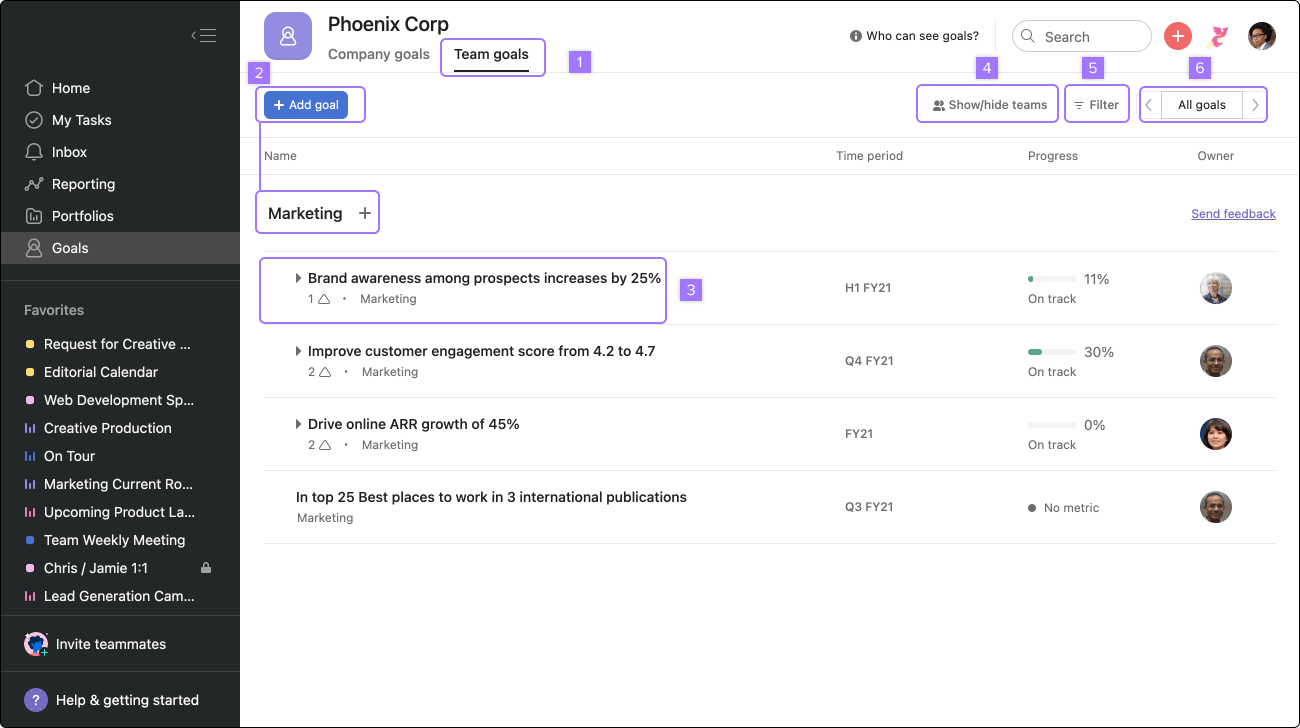
В списке целей вы можете:
- Отфильтровать цели, выбрав необходимую вкладку. Чтобы перейти к Целям группы нажмите на вкладку справа от вкладки Цели компании
- Добавить новую цель, нажав на вкладку Добавить цель или заголовок цели
- Нажать на любую цель, чтобы просмотреть или изменить сведения о ней
- Показать или скрыть группы
- Нажать на фильтр, чтобы найти и выбрать конкретного ответственного или статус цели
- Просмотреть цели за определённое время, выбрав Все цели
Цели компании
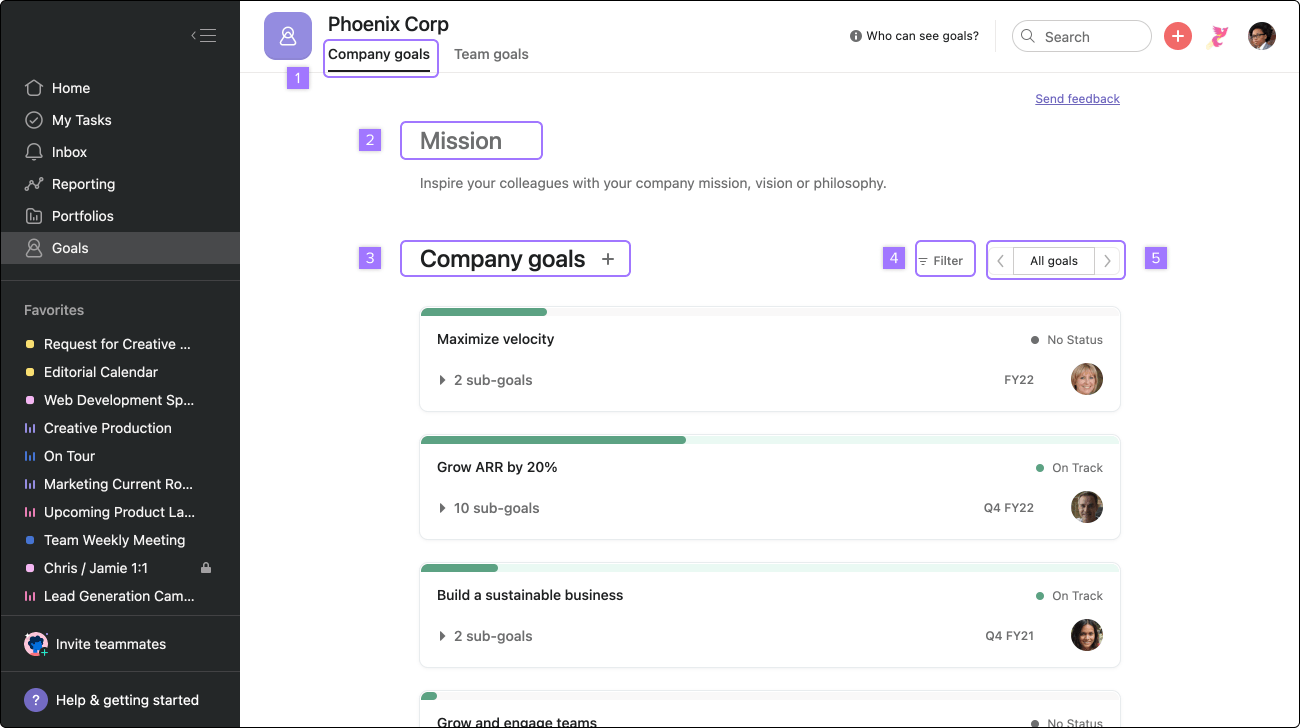
Как перейти на вкладку «Цели компании»:
- Нажмите на вкладку Цели компании, чтобы открыть её.
- Нажмите на ссылку Миссия компании, чтобы описать миссию, видение и философию целей компании. Определение миссии компании поможет донести её до сотрудников.
- Чтобы добавить цель, нажмите значок + справа от целей компании
- Нажмите фильтр, чтобы найти и выбрать ответственного или статус цели.
- Чтобы просмотреть цели за определённый период времени, нажмите Все цели
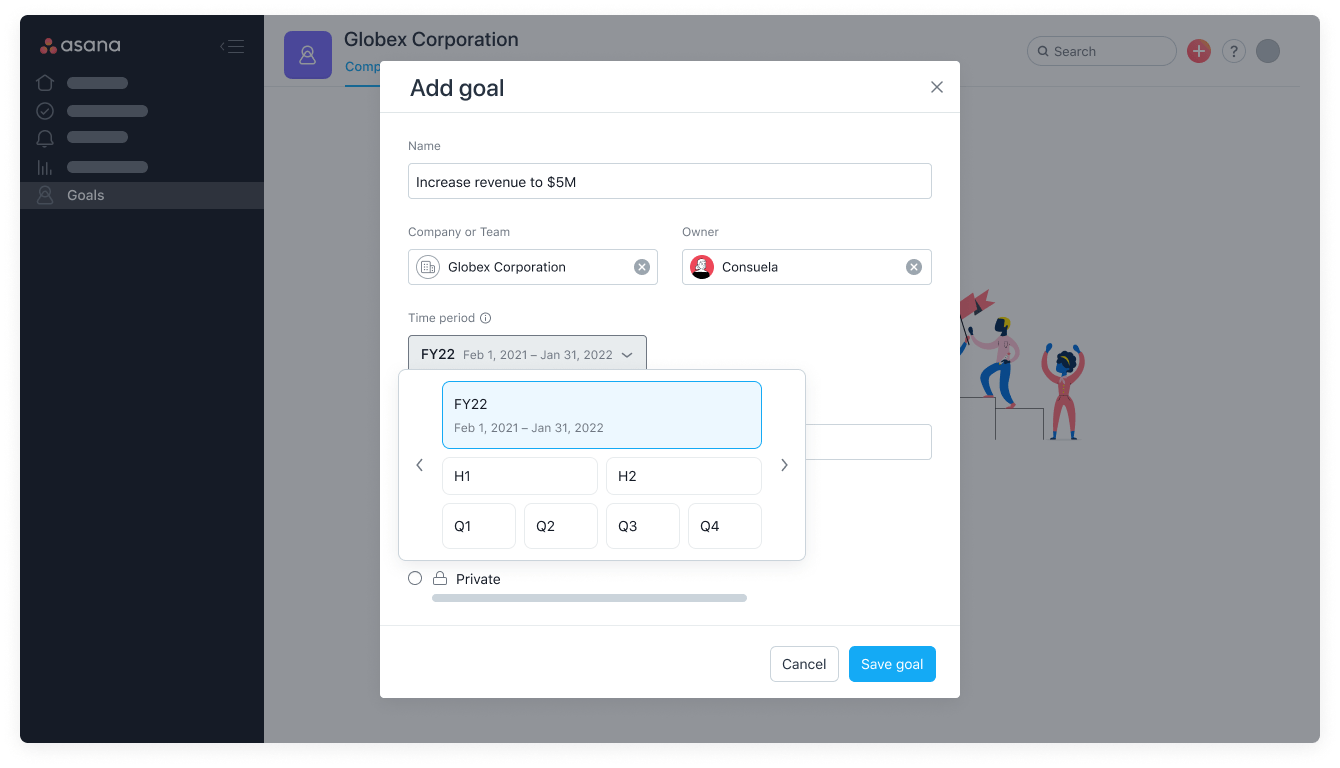
Для того чтобы добавить новую цель компании, нажмите значок «+» рядом с текущими целями компании. После этого у вас появится возможность добавлять новые цели, выбирать участников совместной работы и ответственных лиц. Также можно настроить конфиденциальность цели.
Фильтрация целей на уровне компании или группы
Фильтровать цели на уровне группы можно в списке Цели группы. Для этого на вкладке Цели группы просто нажмите значок выпадающего меню Показать/скрыть группы и выберите организацию или группу. Также можете выполнять поиск существующей группы, участником которой вы являетесь, введя её названия в поле поиска. Кроме того, функция поиска позволяет находить открытые группы и группы с вступлением по запросу, участником которых вы не являетесь.
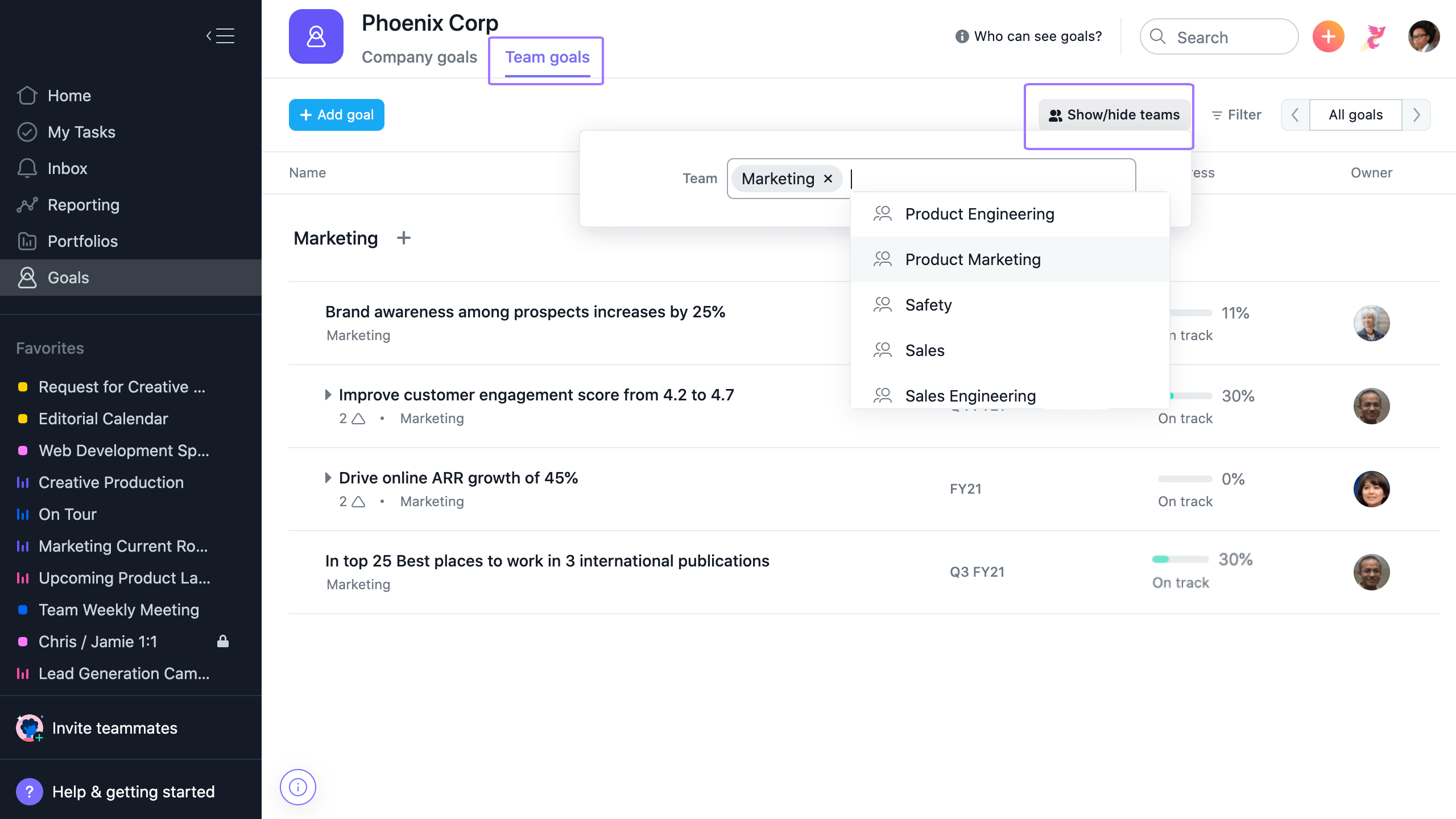
Фильтрация целей по ответственному или статусу
Цели в представлении списка можно в любое время отфильтровать по уровню статуса. Просто нажмите кнопку фильтра в правом верхнем углу списка целей и выберите между просмотром открытых или закрытых целей и их статуса. С помощью строки поиска также можно искать конкретные цели.
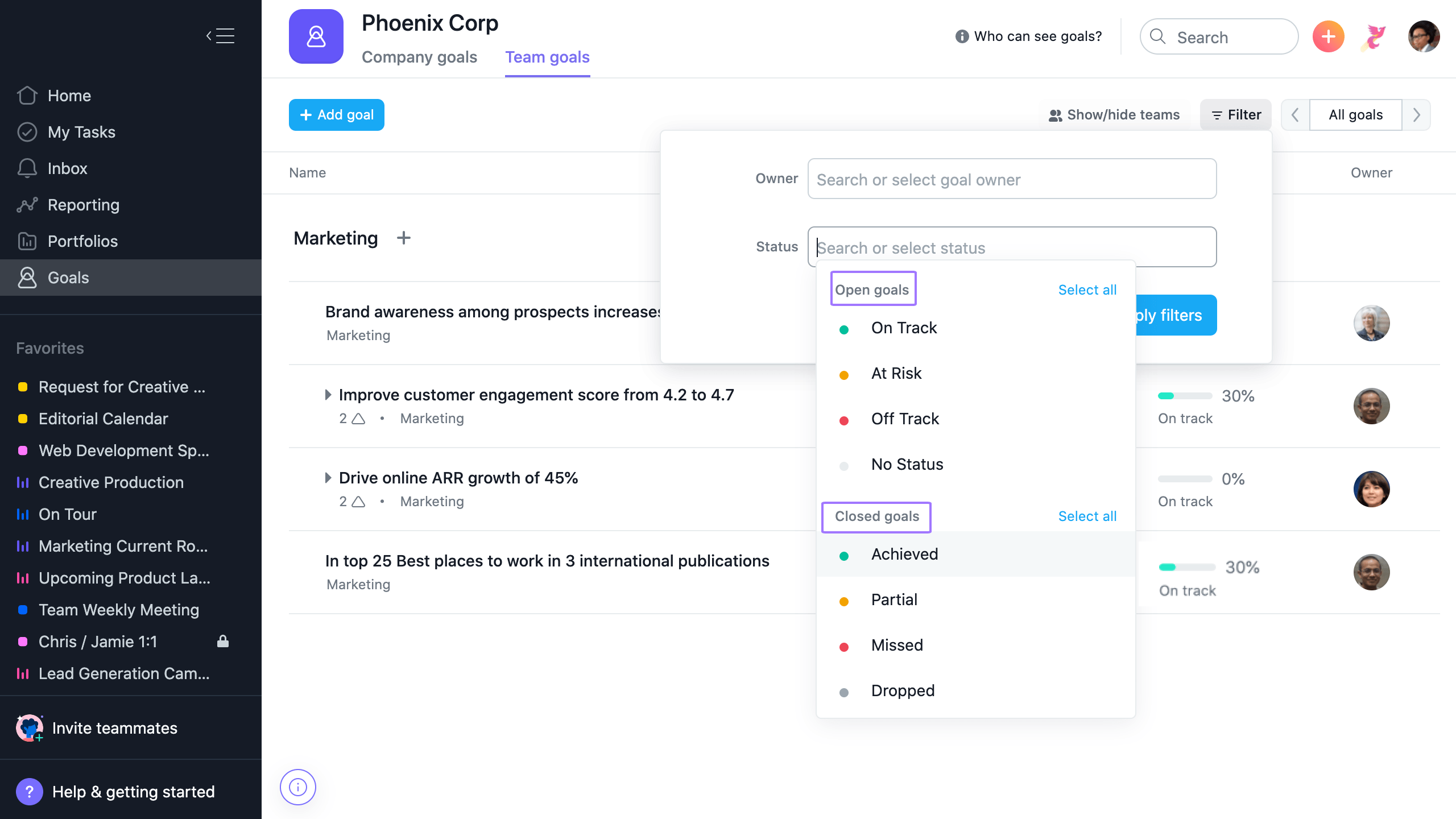
После применения фильтров цели, не соответствующие всем заданным критериям (ответственный, статус, и/или группа, по которым фильтруется страница), отображаться не будут. Сбросьте фильтры, чтобы увидеть все цели этой группы.
Фильтрация целей по периоду времени
Asana задаёт финансовый год по умолчанию для всех организаций, и у новых целей будут соответствующие периоды времени. В списке цели можно отобразить в зависимости от периода времени, нажав кнопку Все цели и выбрав нужный период времени. При этом можно задавать фильтрованное представление целей, которые активны в текущем периоде, а также переключаться между прошлыми и будущими периодами целей.
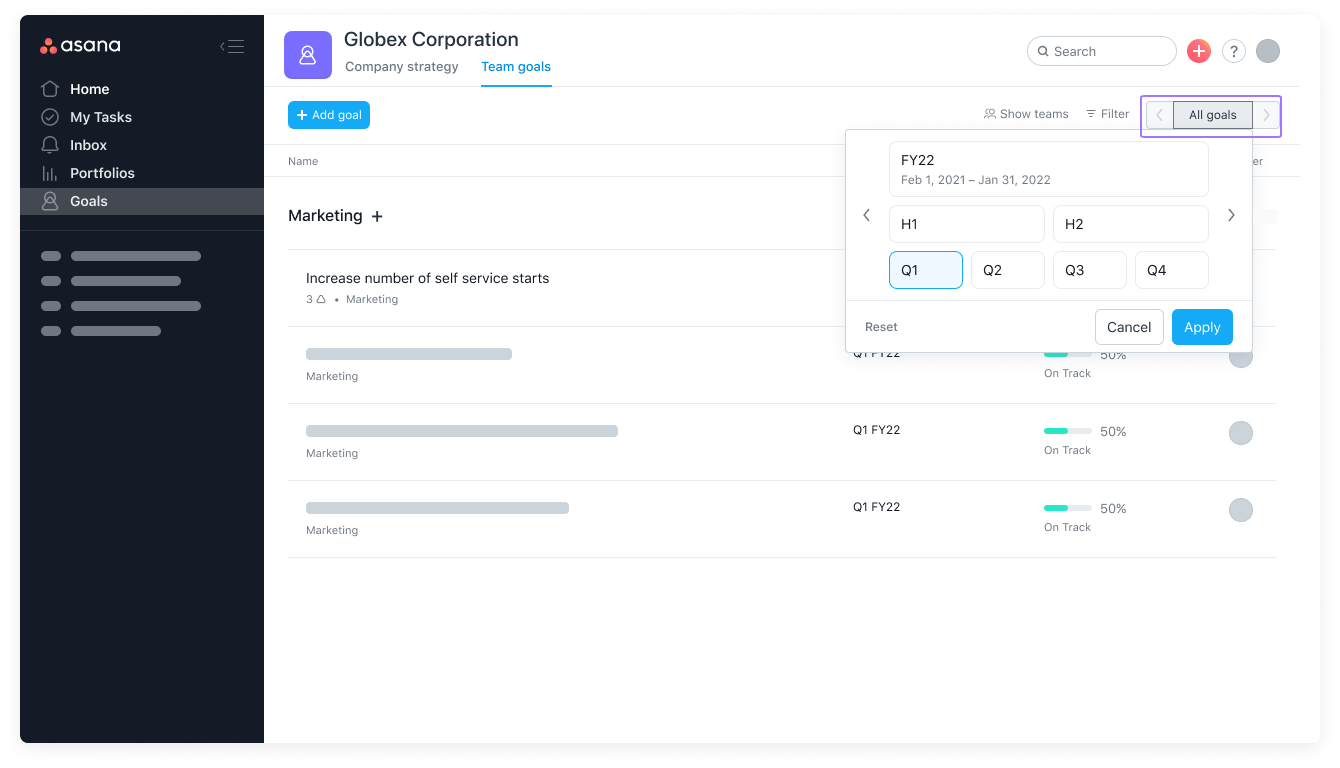
Создание новой группы из представления списка целей
Для того чтобы создать новую группу из представления списка целей, нажмите кнопку Добавить цель и в поле Компания или группа прокрутите вниз до пункта Создать новую группу.
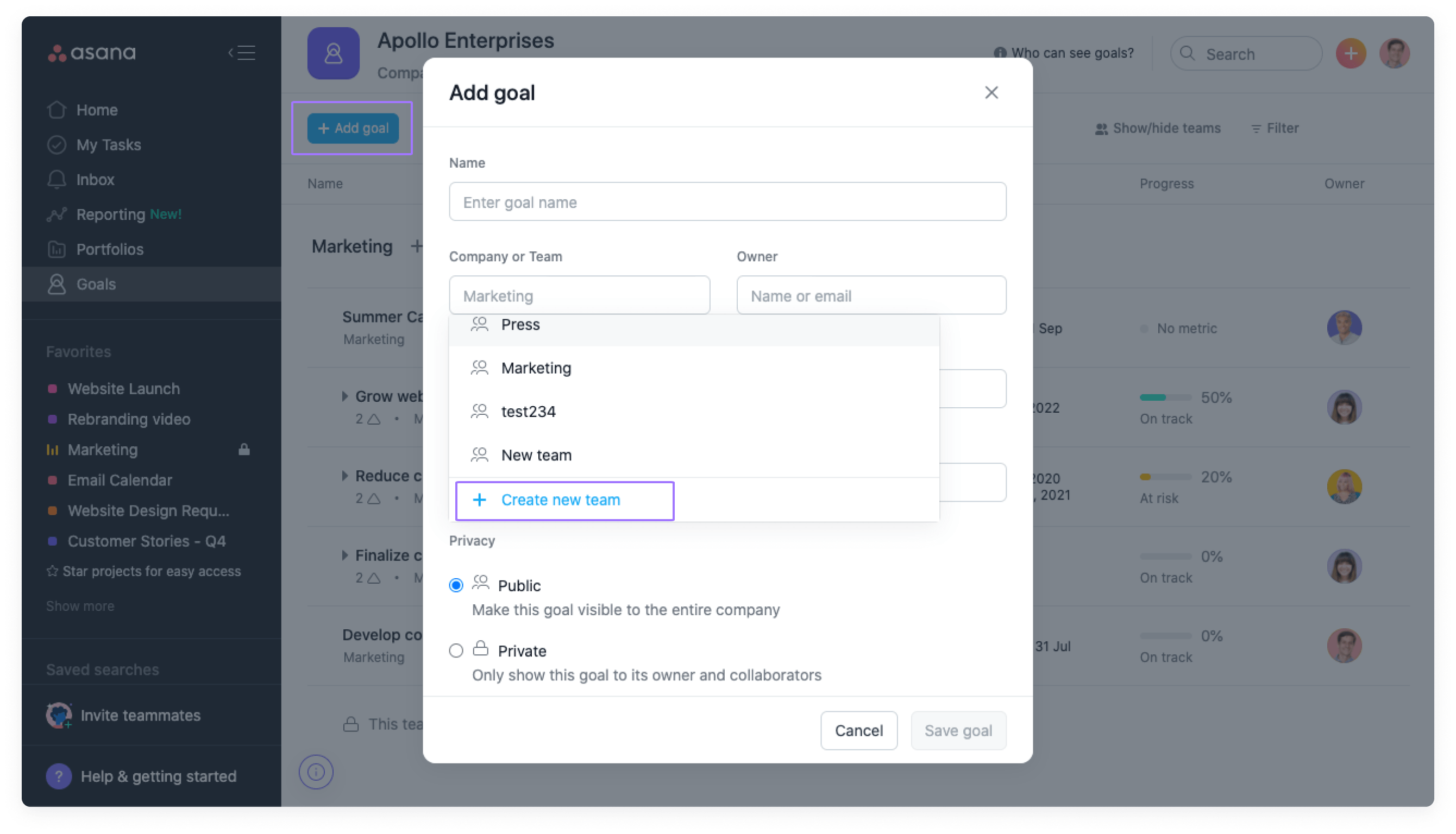
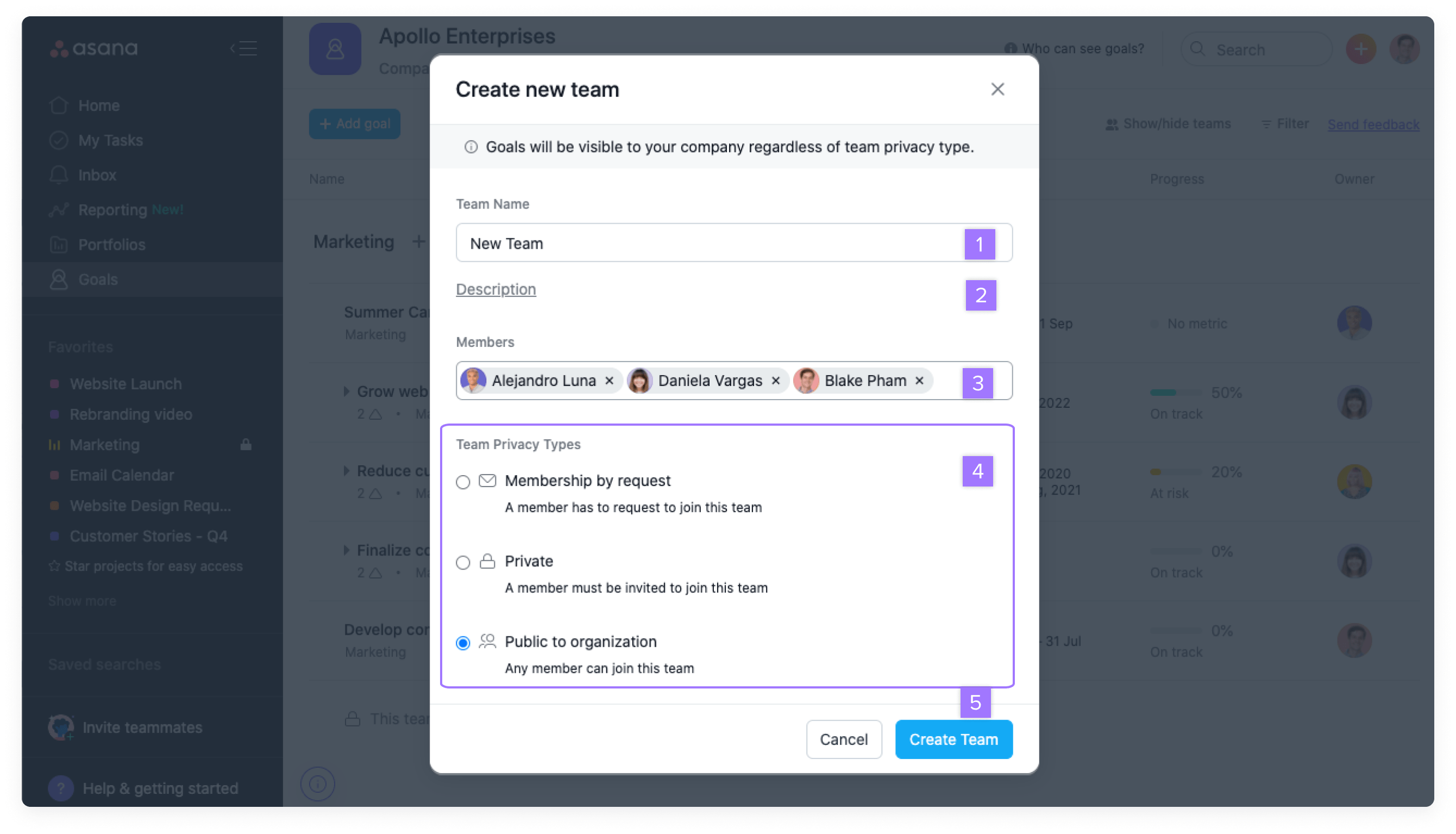
В окне создания новой группы можно выполнить следующие действия:
- Указать название новой группы
- Ввести описание
- Добавить участников группы
- Задать настройки конфиденциальности для группы
- Нажать кнопку Создать группу, когда будут указаны все необходимые сведения
Цели являются общедоступными независимо от типа связанной с ними группы.
Как создать цель
Новую цель на уровне компании или группы можно добавить, нажав значок Добавить цель в представлении списка целей.
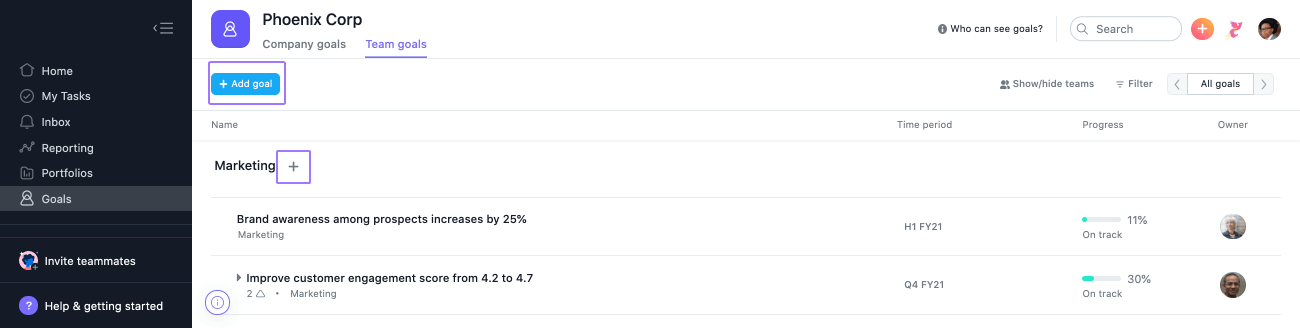
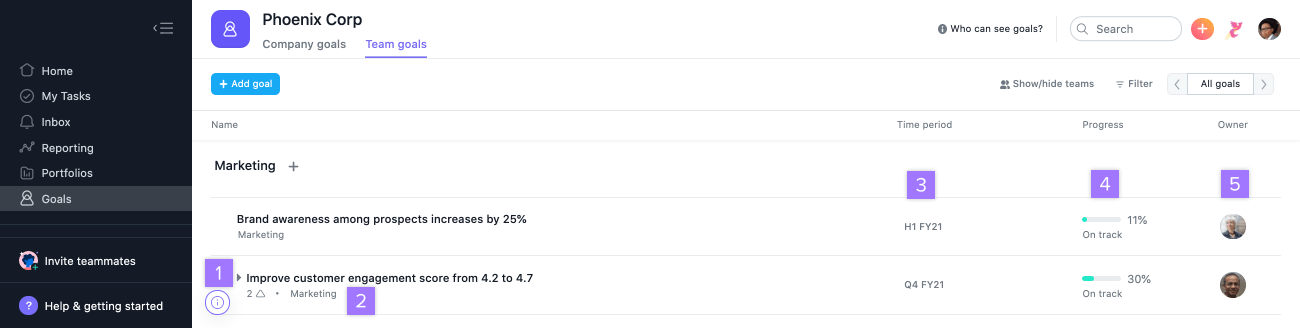
В представлении списка целей на вкладке Цели группы можно выполнить следующие действия:
- Посмотреть название цели и количество связанных с ней подцелей, а также развернуть её, чтобы увидеть подцели
- Изменить или убрать группу, связанную с целью
- Изменить дату начала, срок выполнения или период цели
- Просмотреть ход достижения цели и нажать на неё, чтобы перейти на страницу сведений о цели
- Изменить ответственного за выбранную цель
При смене группы цель будет перемещена в пространство новой группы. Чтобы найти цель, нажмите значок выпадающего меню в представлении списка целей и выберите нужную группу.
Просмотр или изменение сведений о цели
Для того чтобы просмотреть или изменить существующую цель, нажмите на нужную цель в представлении списка целей.
Прежде чем обновлять ход достижения цели, необходимо добавить критерий, по которому он будет измеряться.
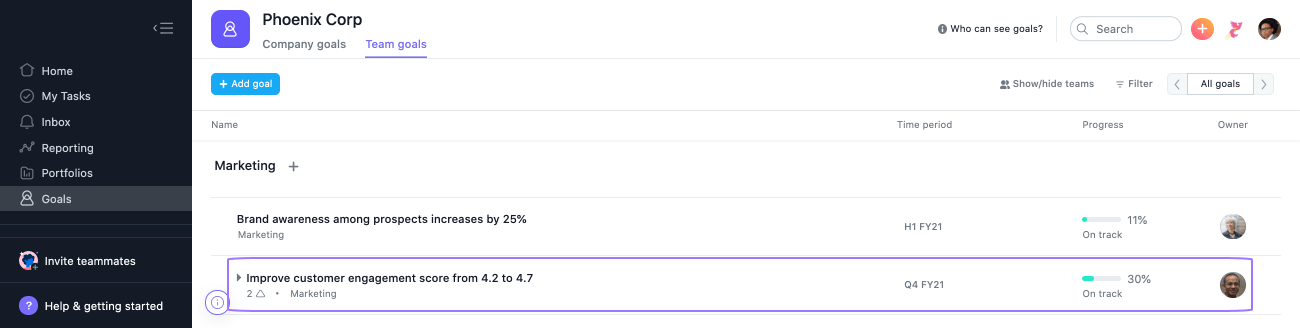
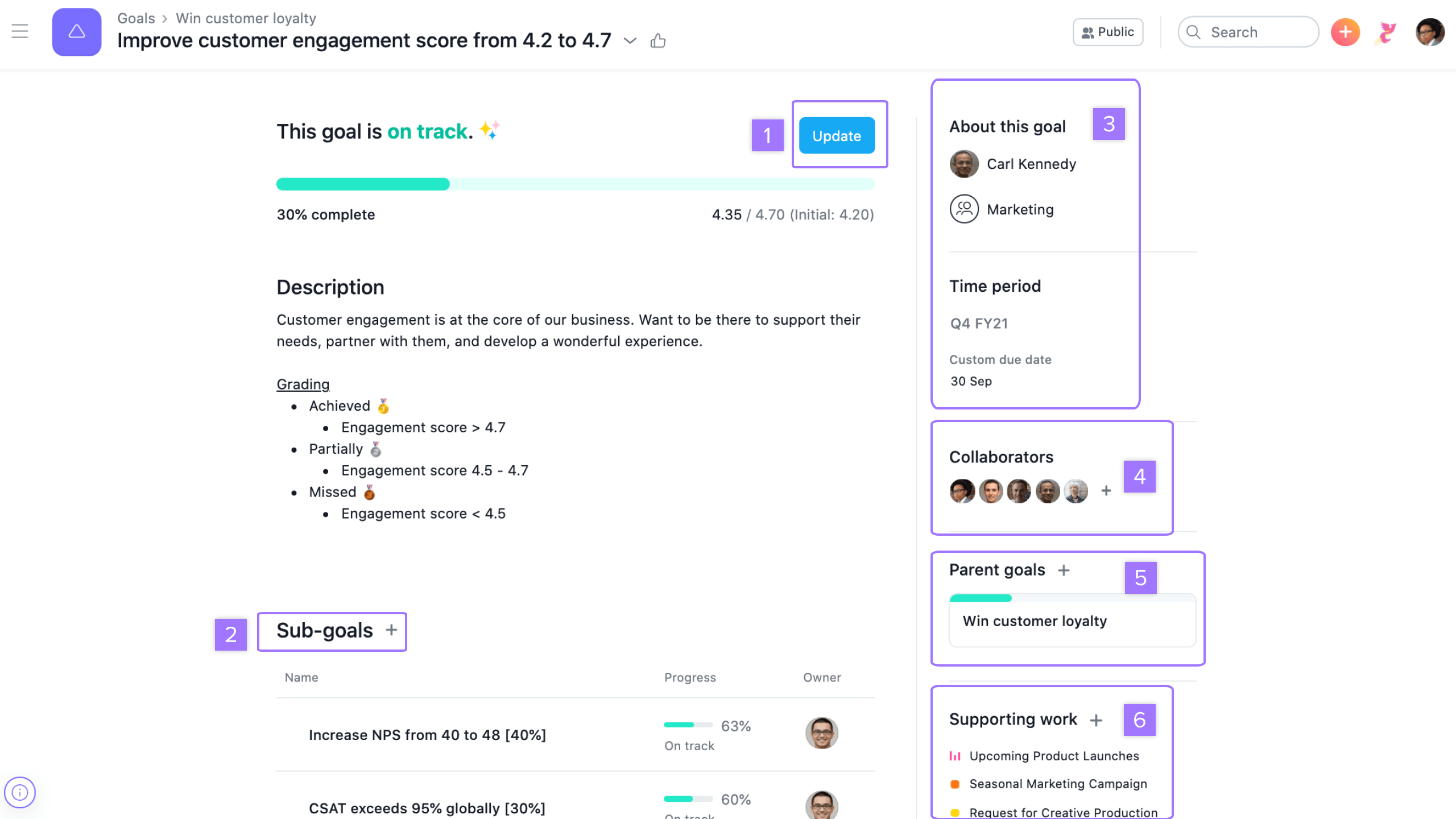
В окне изменения цели можно выполнить следующие действия:
- Обновить ход достижения цели
- Просмотреть подцели, изменить их или добавить новые
- Изменить ответственного за цель, скорректировать её срок выполнения или период времени, а также добавить описание
- Просмотреть или изменить группу или участников совместной работы, связанных с целью
- Изменить или добавить родительские цели
- Добавить связанную работу, например проект или портфель
Даже если цель является общедоступной, связанные с ней закрытые проекты и портфели будут видны только тем, у кого есть доступ к ним.
Добавление или изменение постановки задачи компании
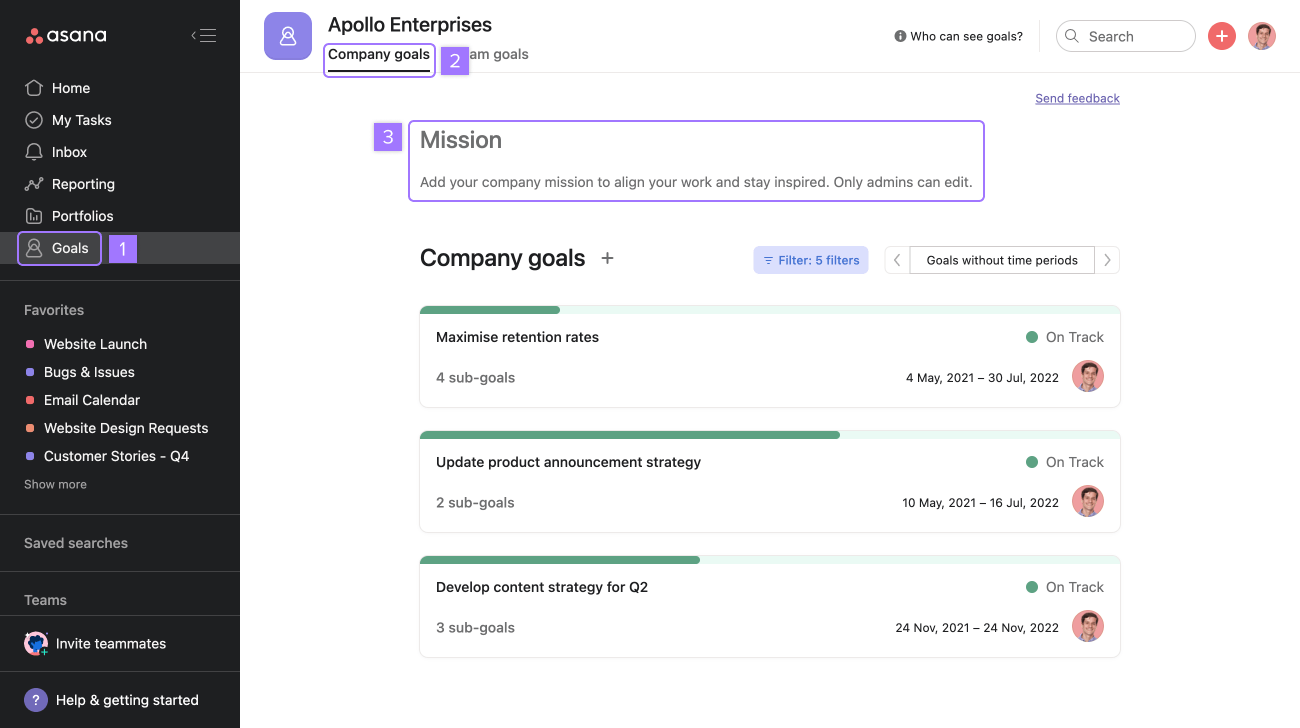
Чтобы добавить или изменить текущую постановку задачи:
- Откройте раздел Цели на боковой панели
- Откройте вкладку Цели компании
- Нажмите на миссию
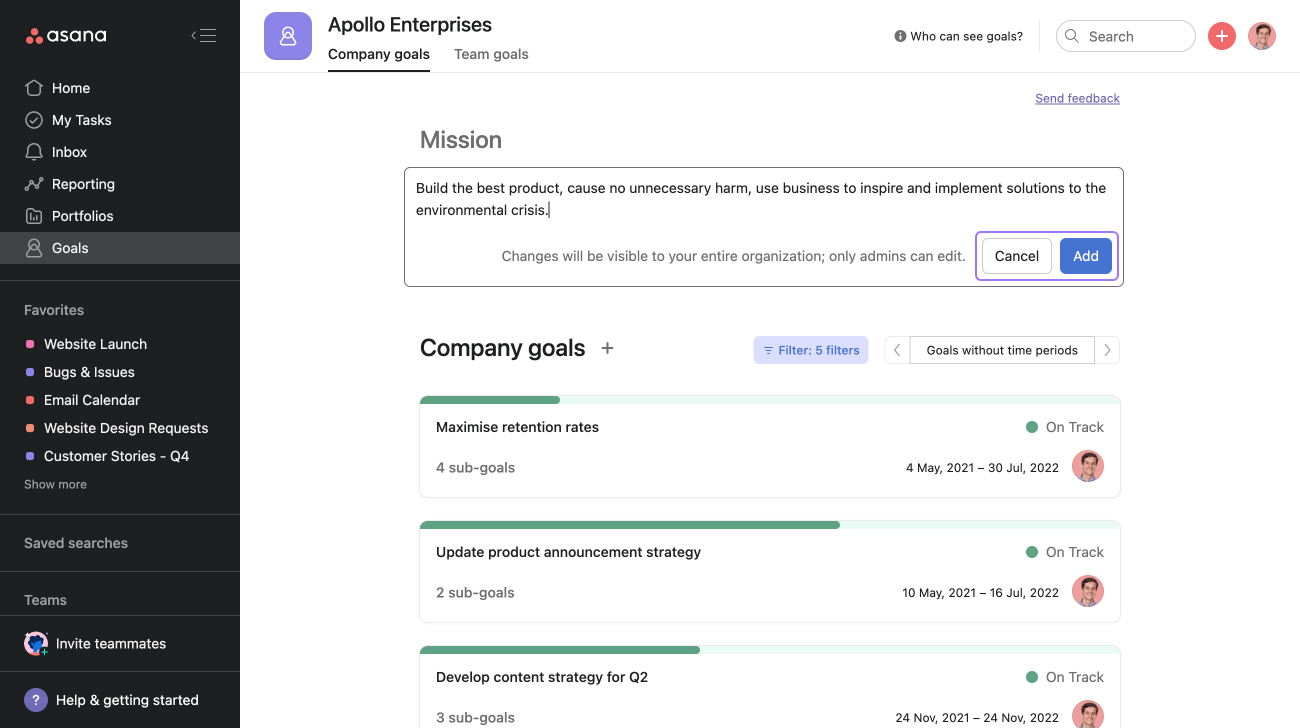
Сформулировав свою постановку цели, нажмите Добавить, чтобы сохранить её, или нажмите Отмена. Также можно добавить название миссии или оставить «Миссию» в качестве заголовка по умолчанию. Изменения будут видны во всей организации.
Добавлять или изменять постановку задачи компании могут только администраторы организации.
Отслеживание действий с целями {#gl-activity}
Пользователи версий Business и Enterprise могут определять способы, которыми цель была изменена (ожидаемо или неожиданно) с момента её создания.
Действия — это зарегистрированные операции.
Прокрутив левую панель до пункта Действия, пользователи могут увидеть набор задач, выполняемых для достижения цели.
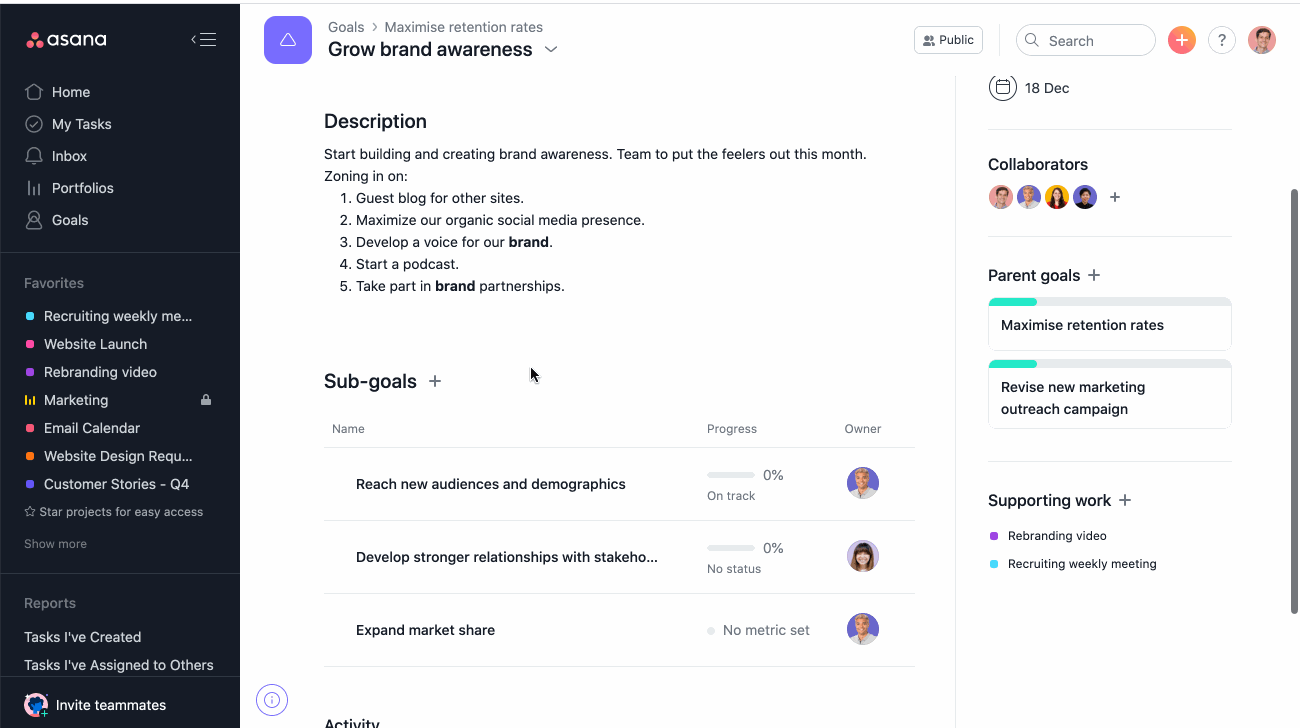
Просмотр истории действий позволяет:
- Проводить ретроспективный анализ
- Оценивать ход выполнения блокирующих элементов
- Прогнозировать похожие цели на будущее
- Отслеживать действия для обоснования решений
В левой области у пользователей будет место для постановки чётких, хорошо сформулированных, ограниченных по времени, измеримых и достижимых целей. Правая же панель даёт возможность объединять родительские цели и работу, направленную на их достижение.
Изменение критериев хода достижения
После создания цели критерии хода её достижения, в том числе тип критерия (например, % на $), а также первоначальное и целевое значения можно менять.
Для того чтобы изменить критерий хода достижения цели, нажмите стрелку выпадающего меню рядом с заголовком цели и выберите Изменить критерий хода выполнения.
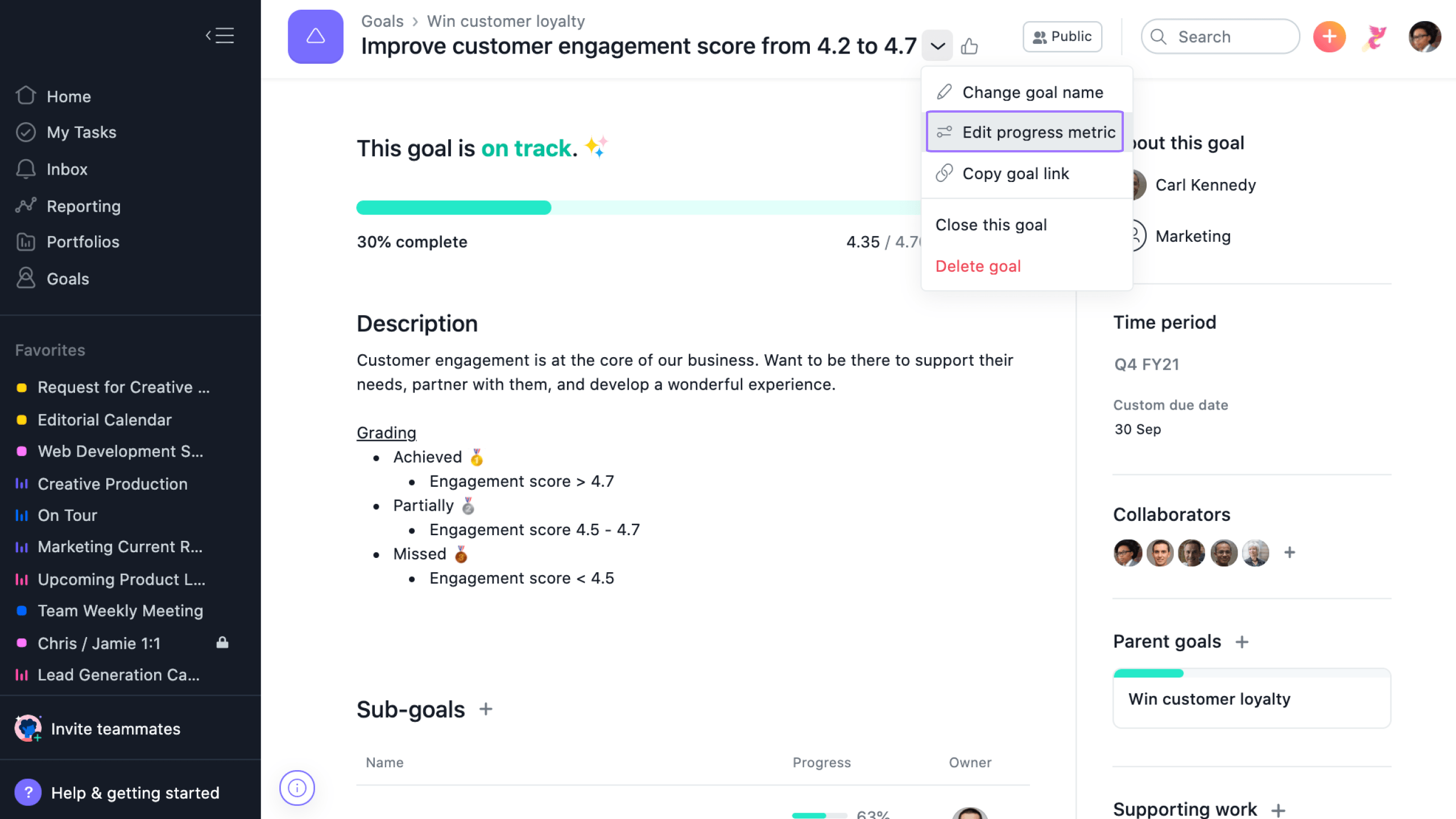
В следующем окне можно: изменить тип критерия, количество знаков после запятой, а также первоначальное, целевое или текущее значение.
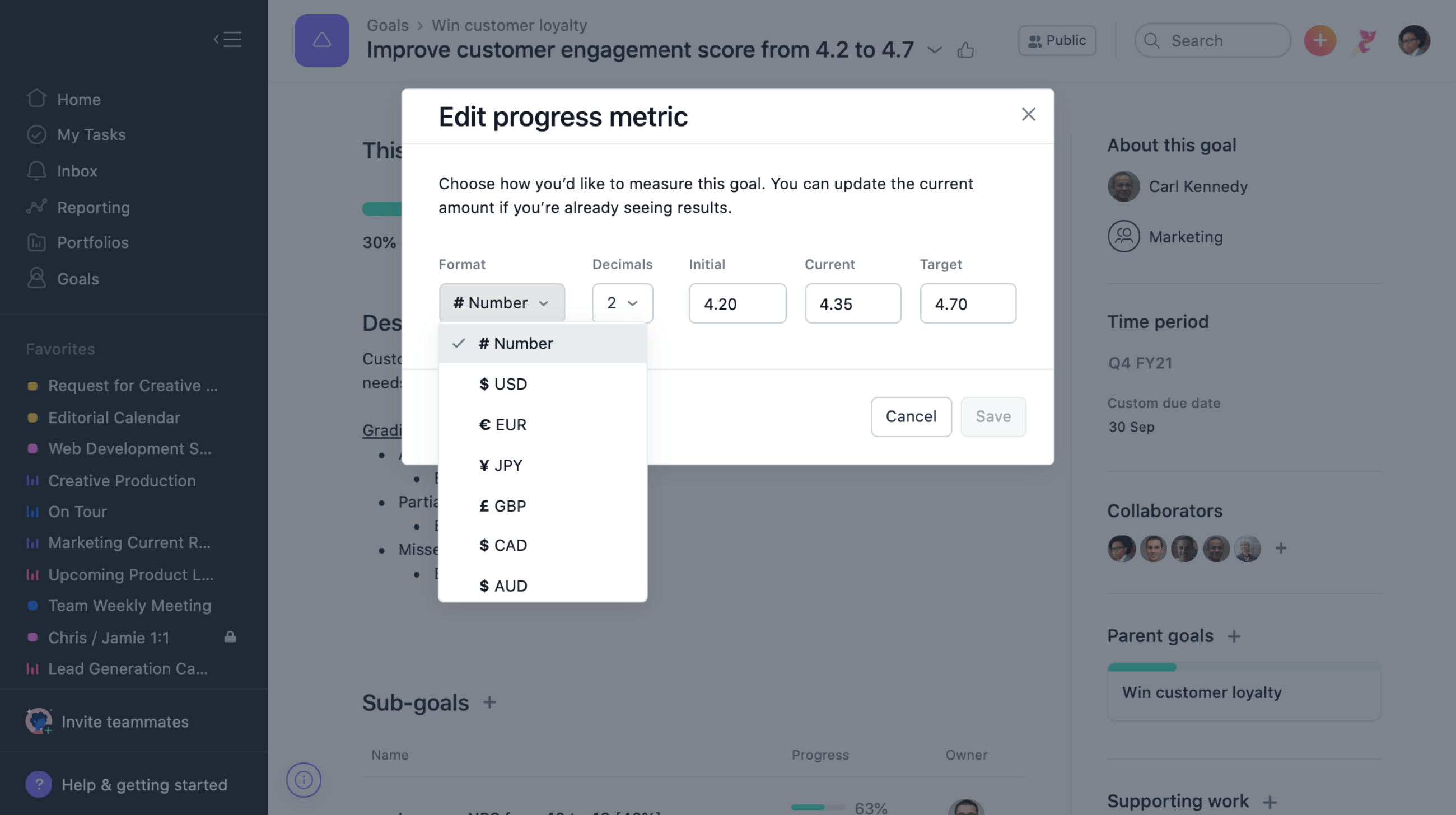
Уведомления
Уведомления отправляются ответственному за цель и участникам совместной работы над ней (за исключением пользователя, выполнившего соответствующее действие), когда:
- тип критерия и целевое значение задаются впервые;
- тип критерия или целевое значение изменены.
Уведомления не рассылаются только при изменении первоначального или текущего значения.
Добавление критериев хода достижения в цели
Добавить в цель критерий хода её достижения можно, нажав на неё в списке целей и выбрав значок Добавить критерий хода выполнения. Эти критерии соответствуют тем, которые доступны при использовании числовых настраиваемых полей.
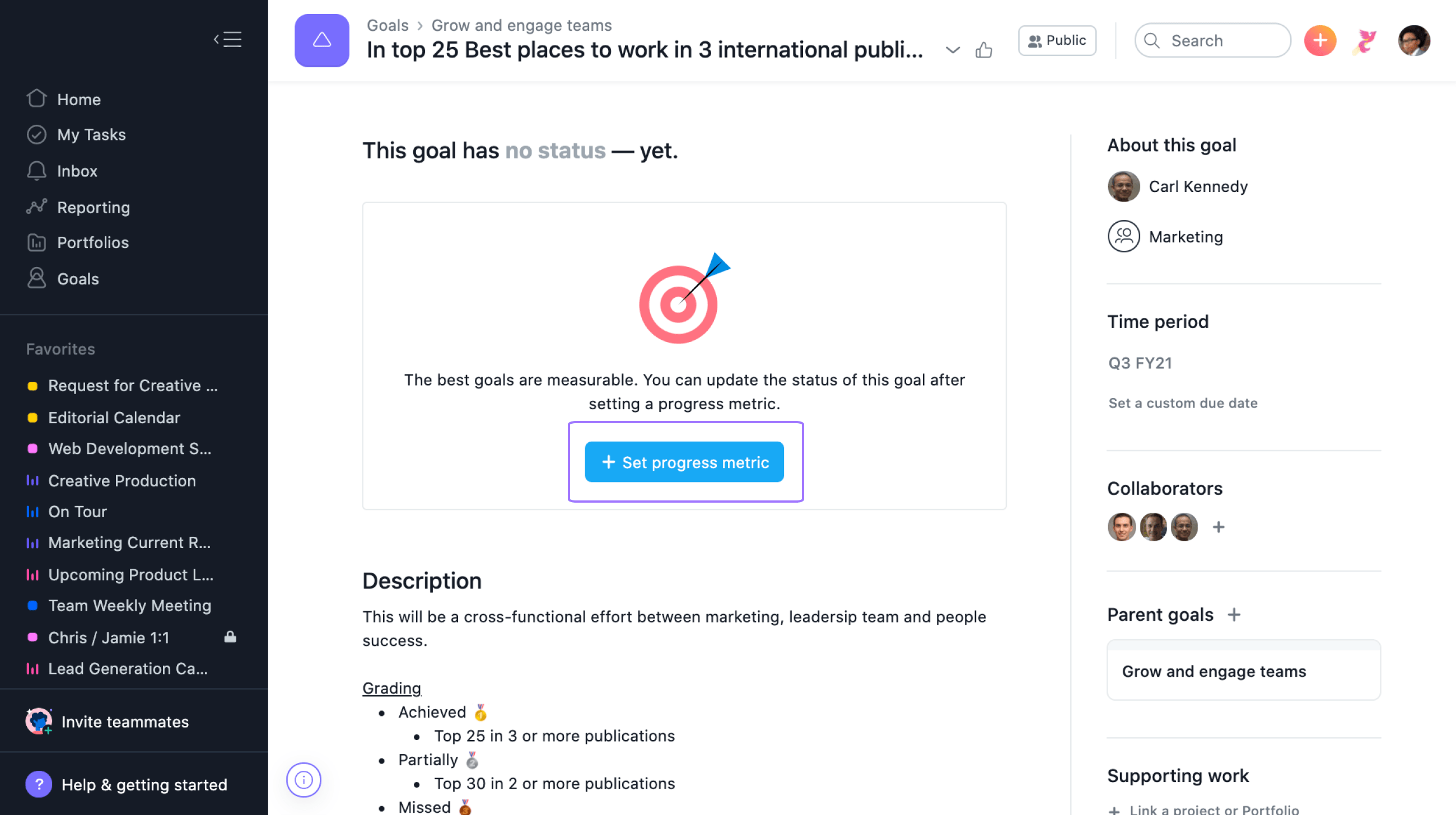
В окне хода достижения выберите формат, который лучше всего подходит этой цели.
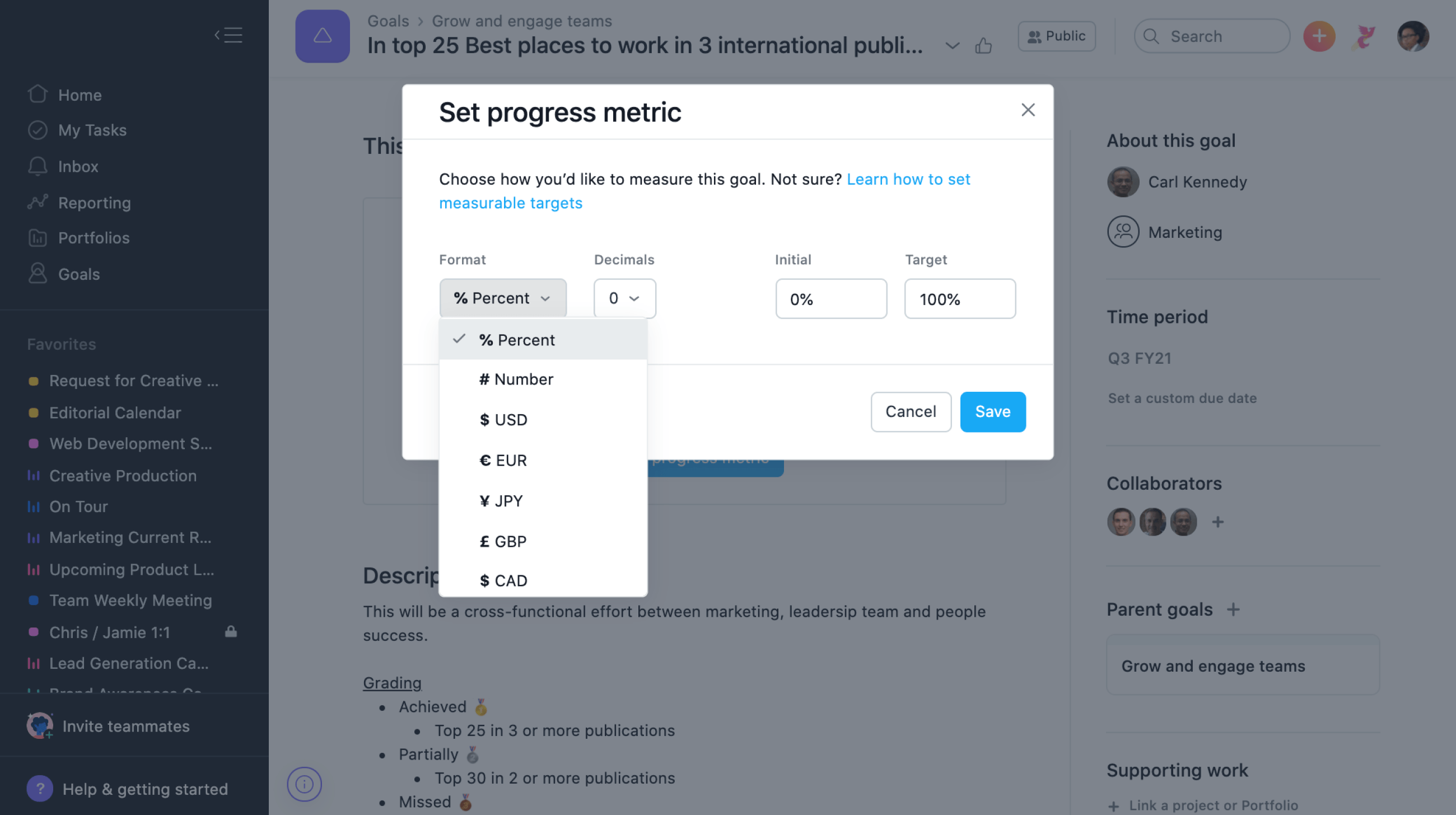
Типы критериев хода достижения
Существует три типа критериев, которые можно использовать при отслеживании хода достижения цели.
Процент
Процентный критерий лучше всего подходит качественным целям, потому что позволяет отслеживать ход их достижения в пределах 0–100% и оценивать объём выполненных работ. Например, процентный критерий «100%» в качестве целевого значения можно задать таким целям, как «Завоевать преданность клиентов» или «Расширить группы и повысить их вовлечённость». В поле описания можно добавить указания по оценке хода достижения цели.
С помощью процентов также можно отслеживать ход достижения целей, в которых % используется в качестве единицы измерения. Например, «Увеличить количество подписчиков на 25%» или «Повысить уровень удовлетворённости с 85% до 90%».
Число
Лучше всего подходит целям с желаемыми результатами в виде числовых показателей, например «Получить 1000 заполненных анкет» или «Провести 3 вебинара».
Их также можно использовать в бинарных целях, таких как «Внедрить новую функцию», или в целях обслуживания, например «Поддерживать время бесперебойной работы всех систем на уровне 99,9%». Такие цели оцениваются как выполненные или невыполненные, поэтому в качестве первоначального значения выступает «0», а в качестве целевого — «1».
Валюта
Этот критерий лучше всего подходит целям, выражаемым в деньгах, например «Увеличить среднюю норму прибыли до $500 000» или «Собрать заказов на $80 000 в кв. 3».
Обновление хода достижения цели
Обновить ход достижения цели можно в любое время. Для этого нажмите на цель в списке целей и выберите Обновить.
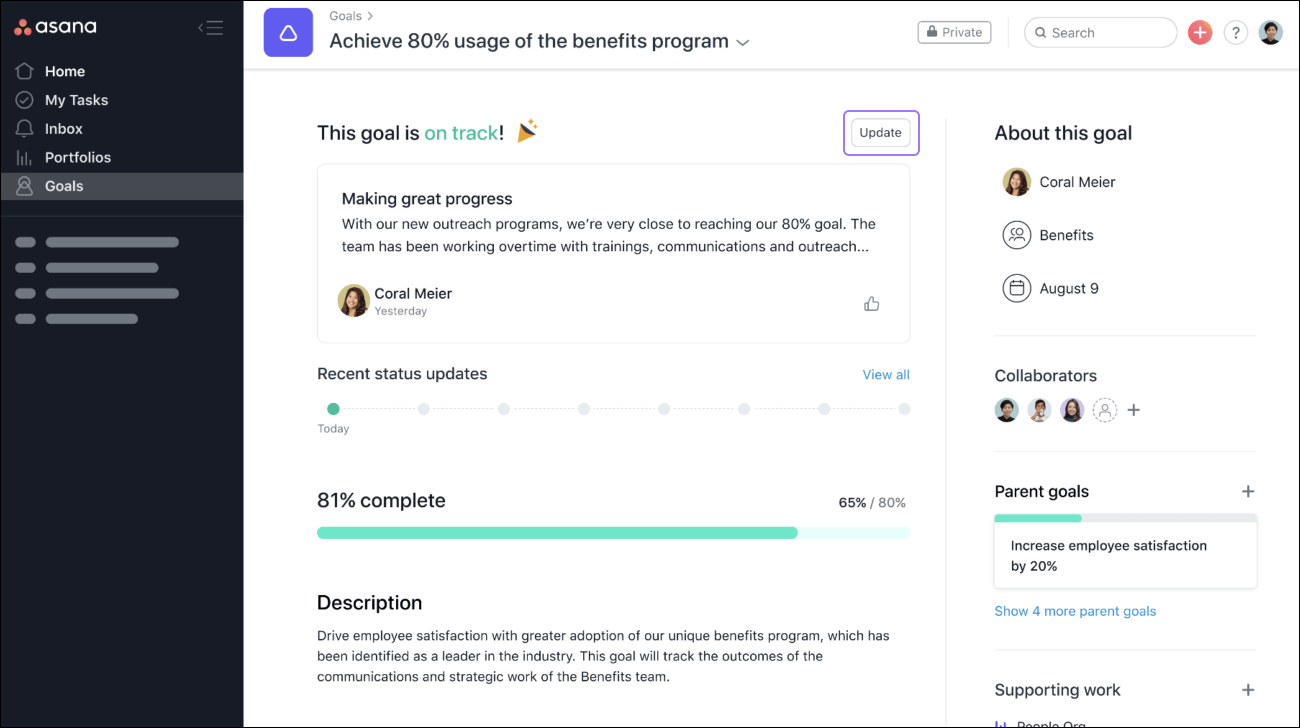
Обновления статуса цели позволяют приводить письменную информацию при обновлении статуса и хода достижения цели. С помощью истории статусов можно отслеживать прогресс и последовательность достижения цели.
Обновления статуса цели позволяют:
- Передавать актуальные сведения при составлении отчётов о статусе и ходе достижения целей
- Информировать заинтересованных лиц об изменении показателя статуса или хода достижения цели, которая их интересует, а также о причине этого изменения. Они же смогут при необходимости оставить комментарии, устранить блокировки, предпринять действия или составить отчёт.
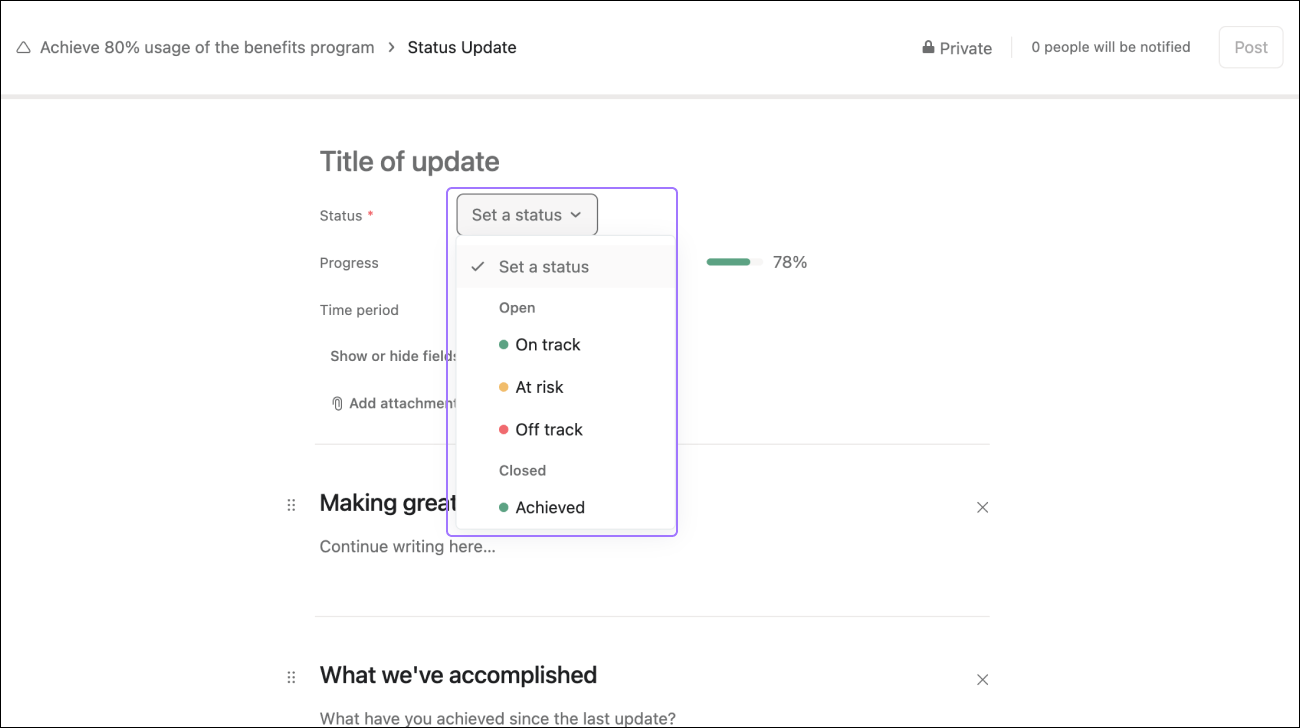
Нажмите Установить статус, чтобы выбрать статус для цели.
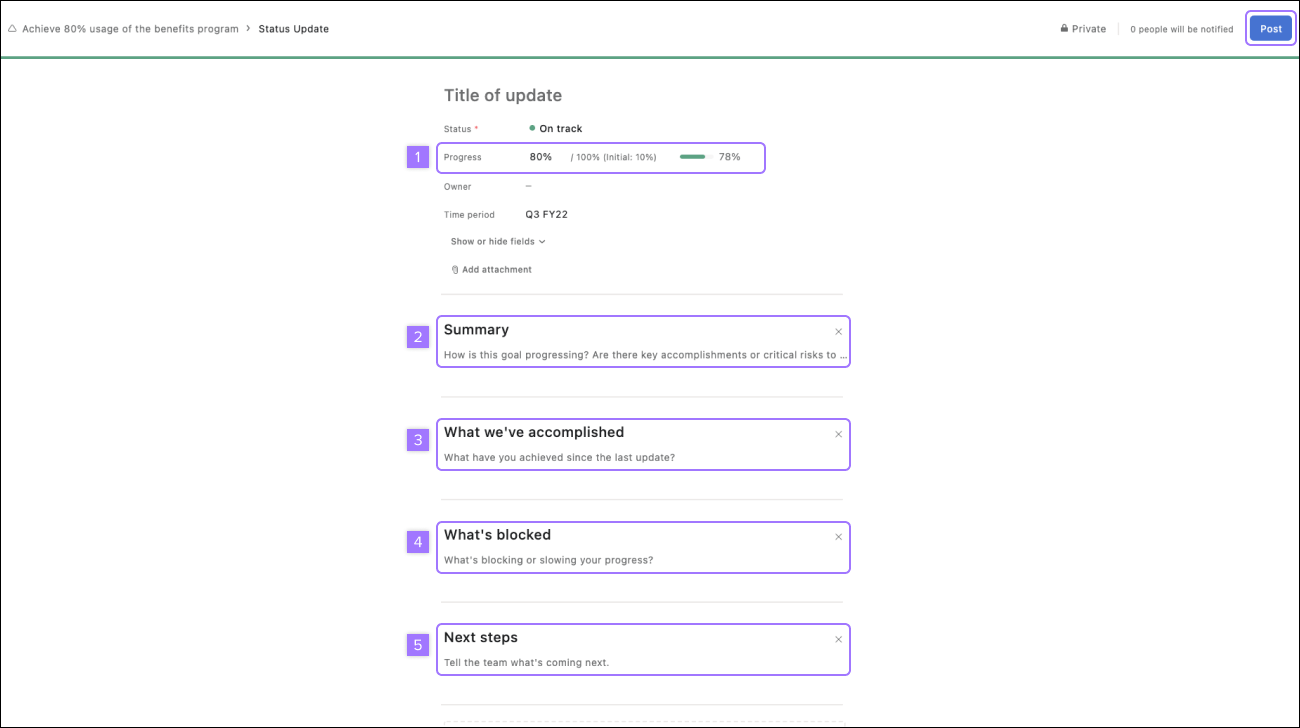
В обновлении статуса можно указать:
- Ход достижения цели в процентном отношении
- Общее описание хода достижения цели
- Текущие достижения
- Что блокирует прогресс на пути к цели
- Дальнейшие шаги
Приведя необходимую информацию, можно будет нажать кнопку Отправить.
Закрытие цели
На странице обновления хода достижения:
Цель можно закрыть в любое время. Для этого выделите её в списке целей и выберите Обновить ход работ.
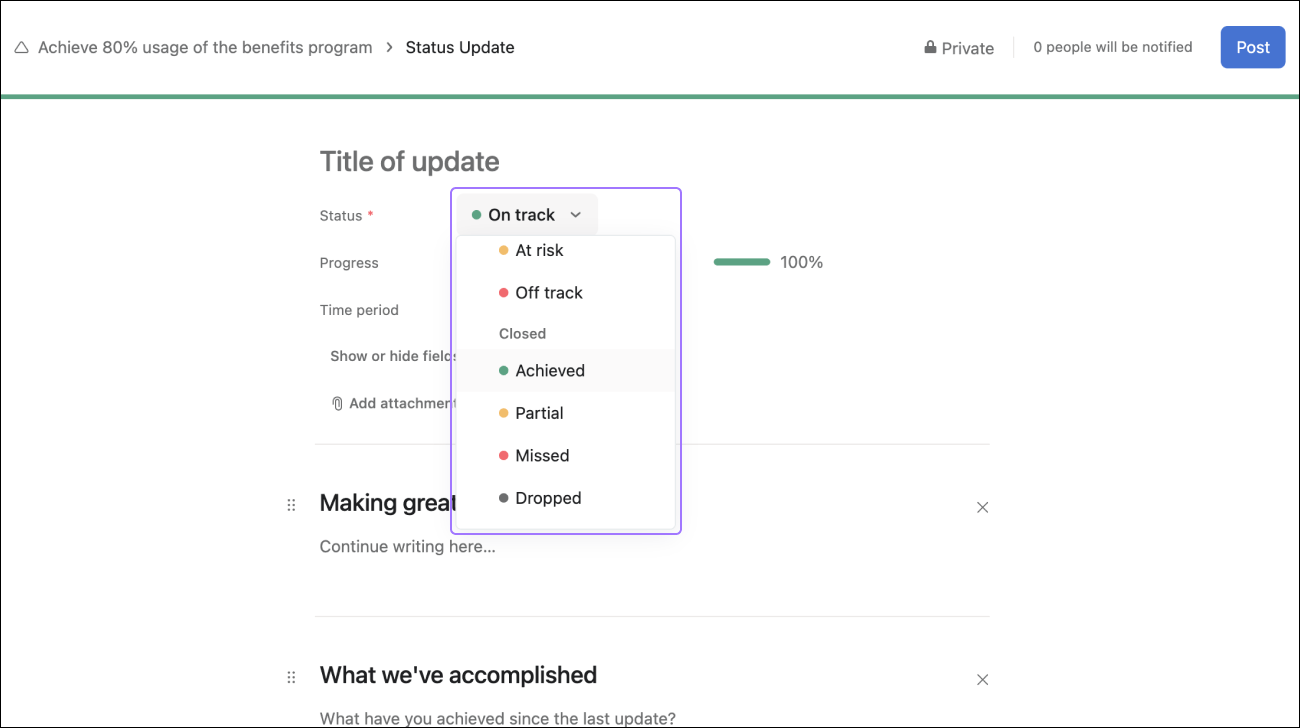
Для того чтобы выбрать статус для закрытой цели, откройте окно Установить статус. Выберите один из вариантов в разделе Закрыто и нажмите кнопку Отправить.
С помощью стрелки выпадающего меню рядом с названием цели:
Также можно закрыть цель, нажав стрелку выпадающего меню рядом с названием цели и выбрав пункт Закрыть цель.
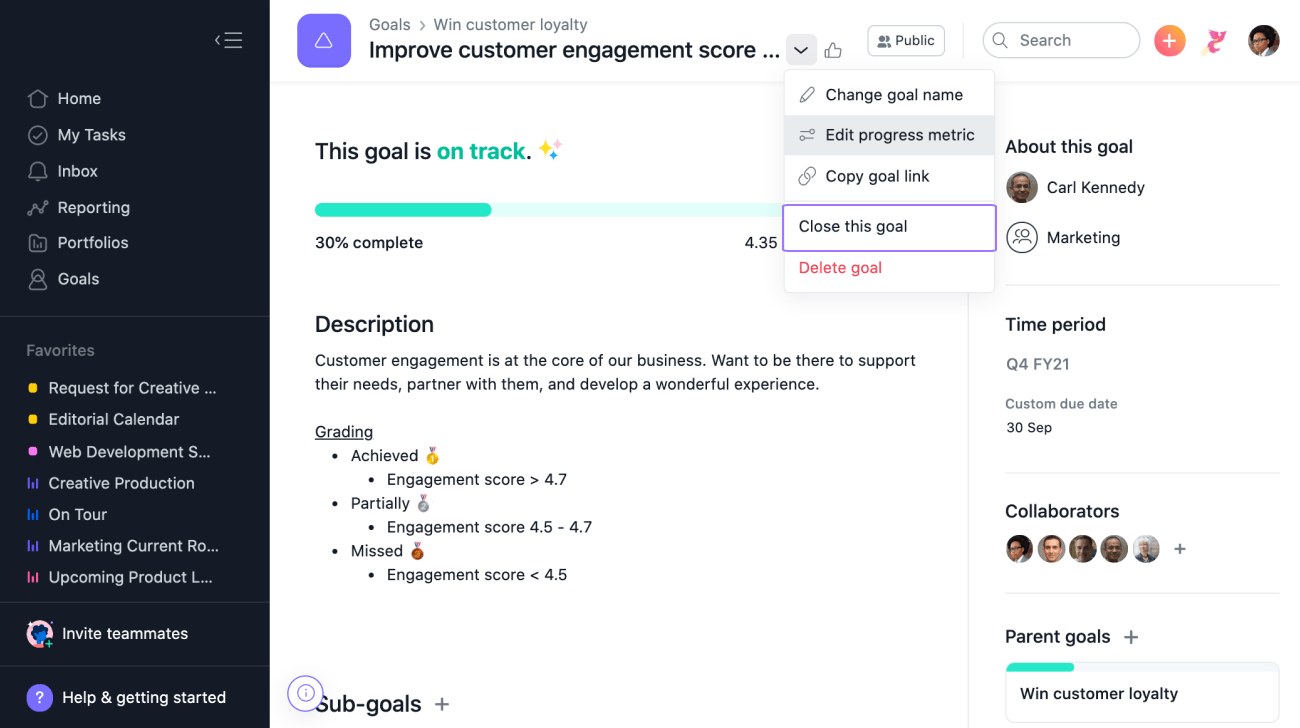
После этого выберите нужный статус и нажмите кнопку Сохранить.
Удаление цели
Удалить цель можно, нажав стрелку выпадающего меню рядом с её названием и выбрав пункт Удалить цель.
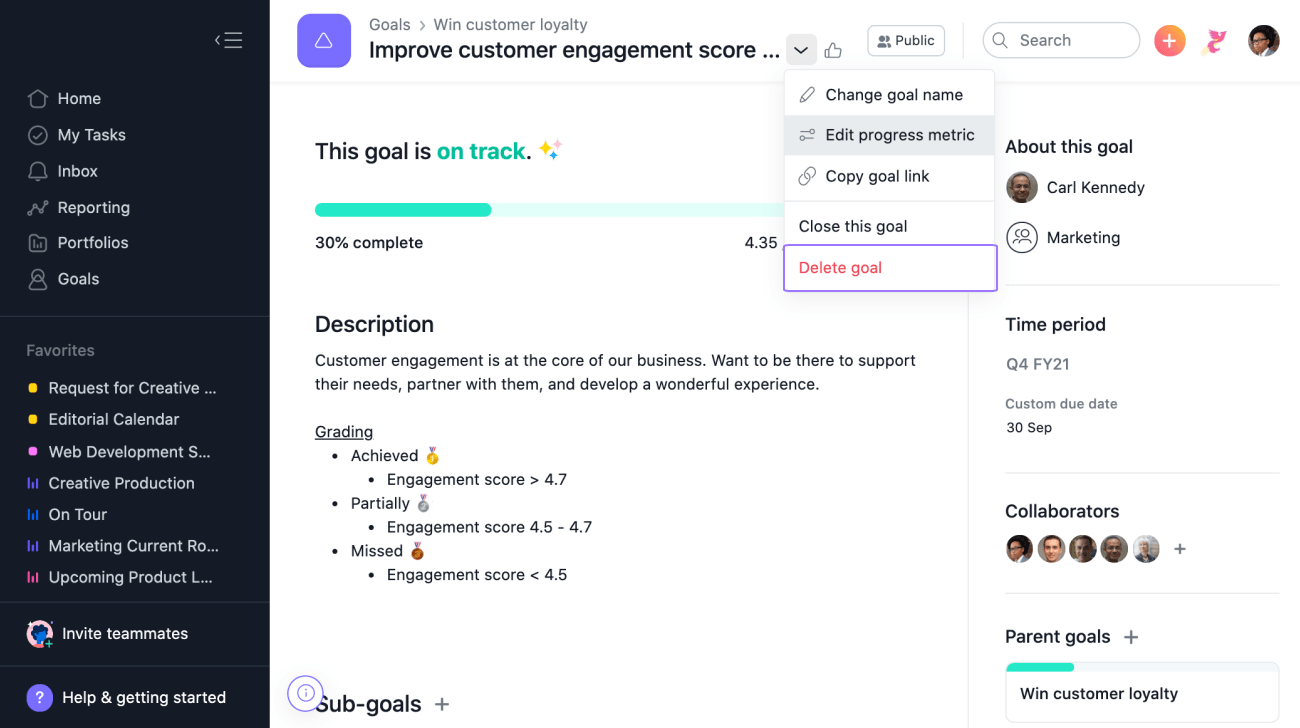
Конфиденциальность целей
Изменение настроек конфиденциальности для новой цели
На вкладке Цели группы нажмите кнопку Добавить цель.
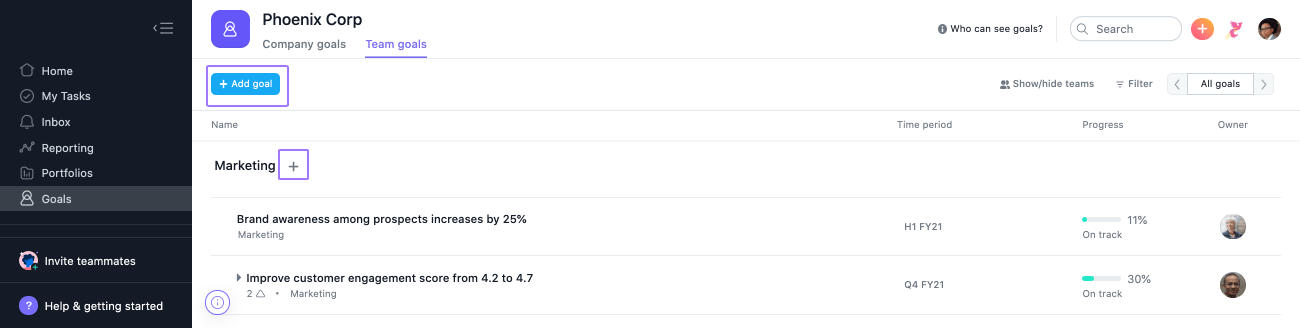
Введите название цели и сведения о ней, после чего выберите Общедоступная или Закрытая и нажмите кнопку Сохранить цель.
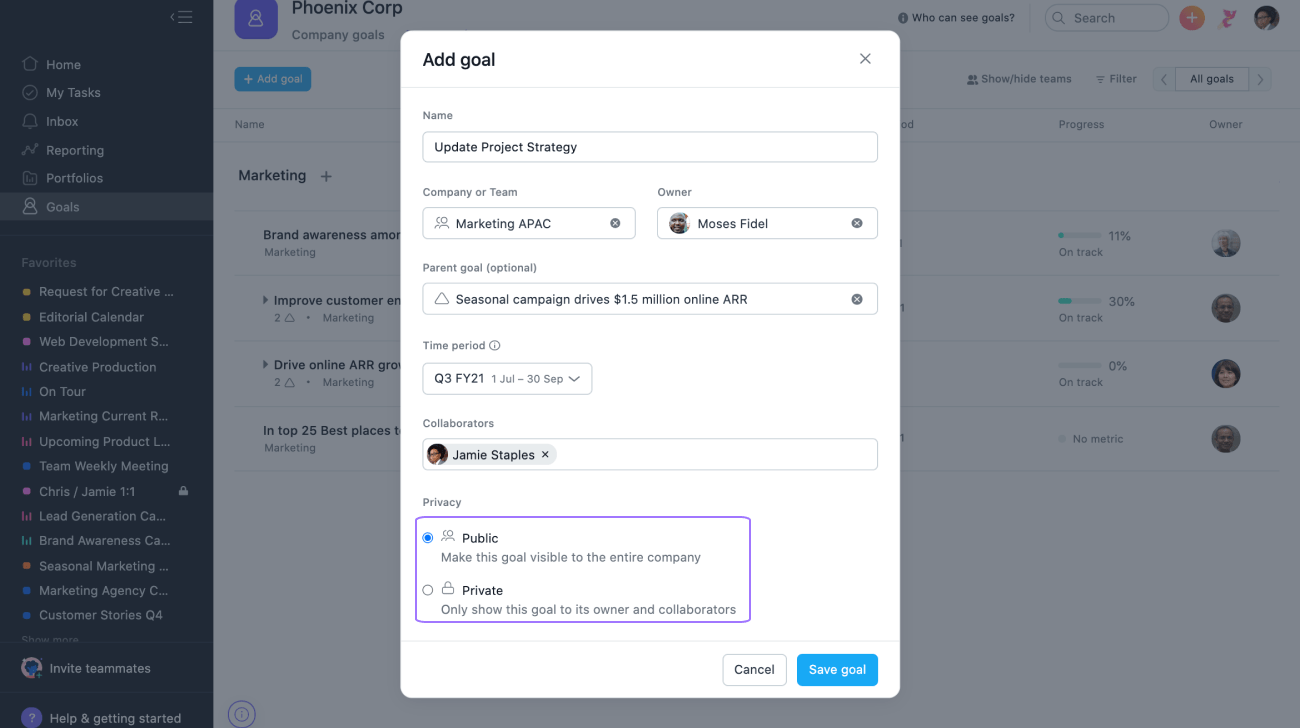
Изменение настроек конфиденциальности существующей цели
Нажмите на нужную цель в списке целей.
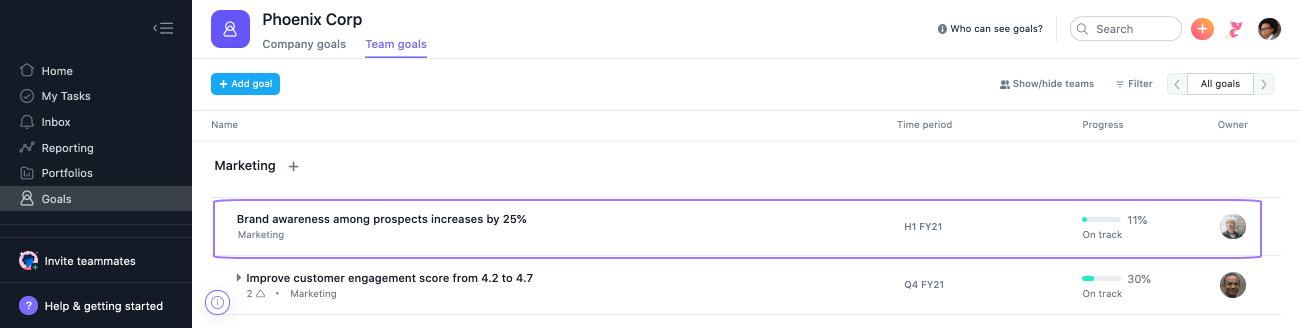
Затем нажмите значок конфиденциальности в правом верхнем углу.
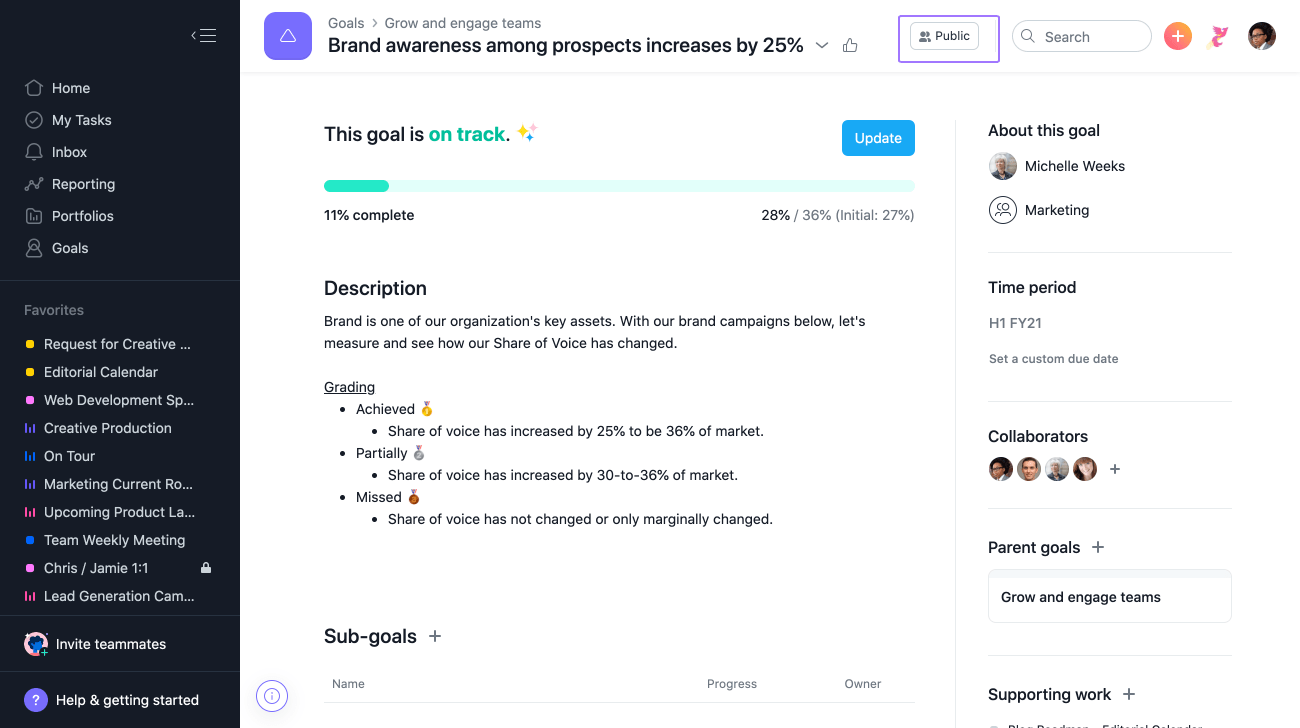
После этого выберите вариант Общедоступная или Закрытая и нажмите кнопку Сохранить цель.
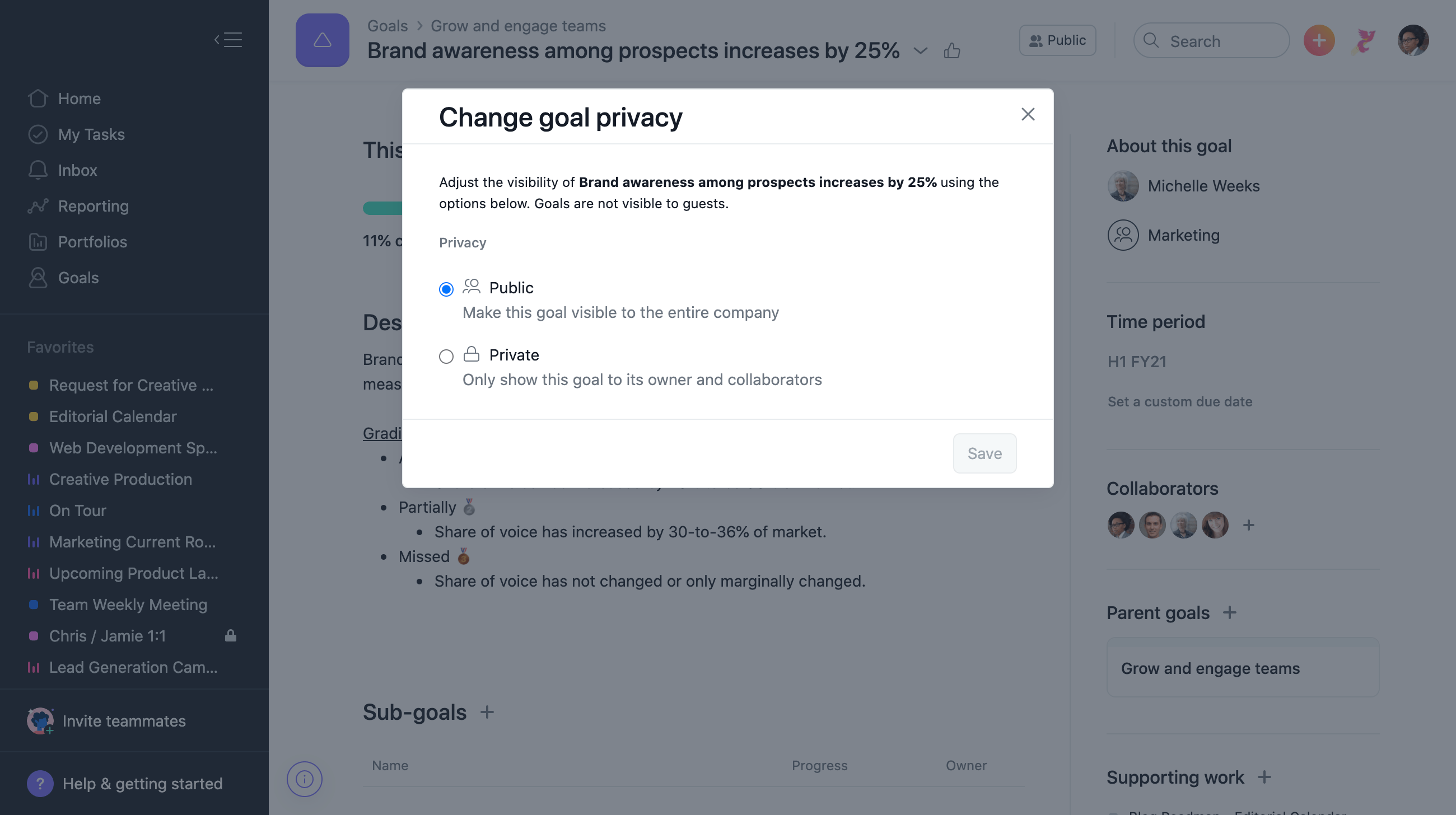
Изменение настроек конфиденциальности существующей подцели
Для того чтобы изменить настройки конфиденциальности подцели, раскройте её и нажмите значок конфиденциальности.

Затем нажмите значок конфиденциальности в правом верхнем углу.
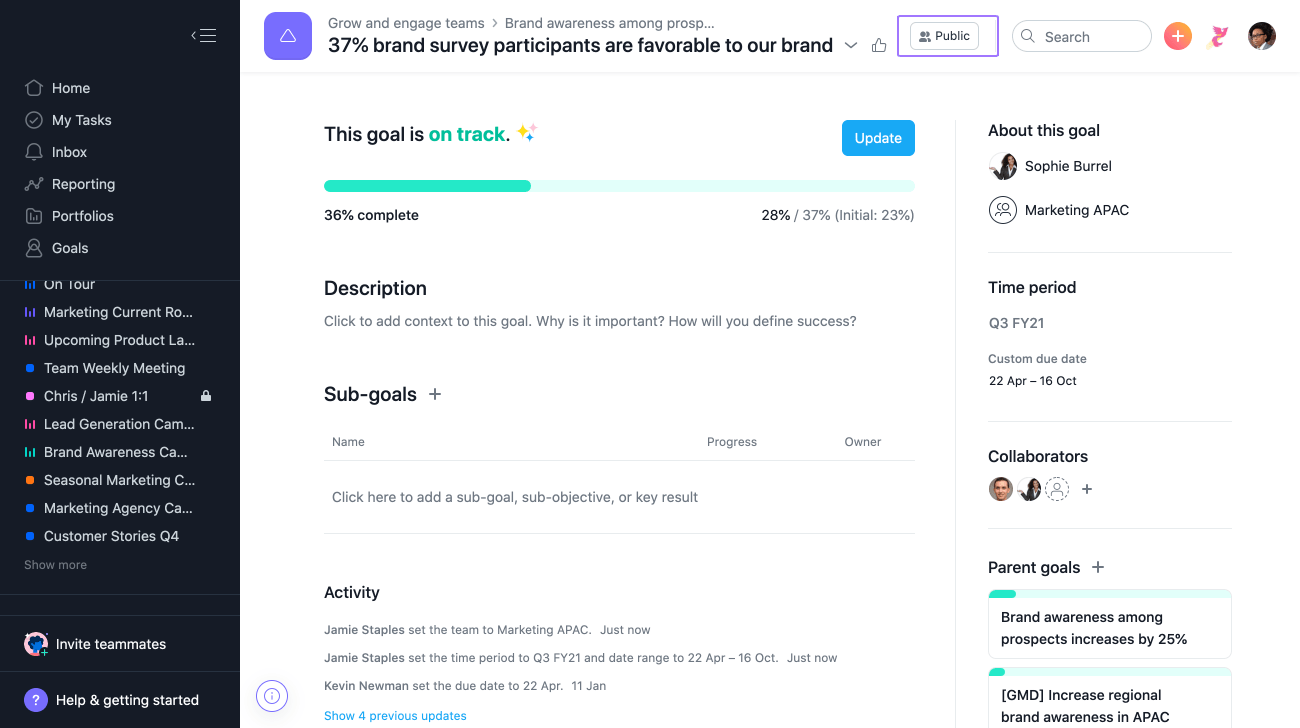
После этого выберите вариант Общедоступная или Закрытая и нажмите кнопку Сохранить цель.
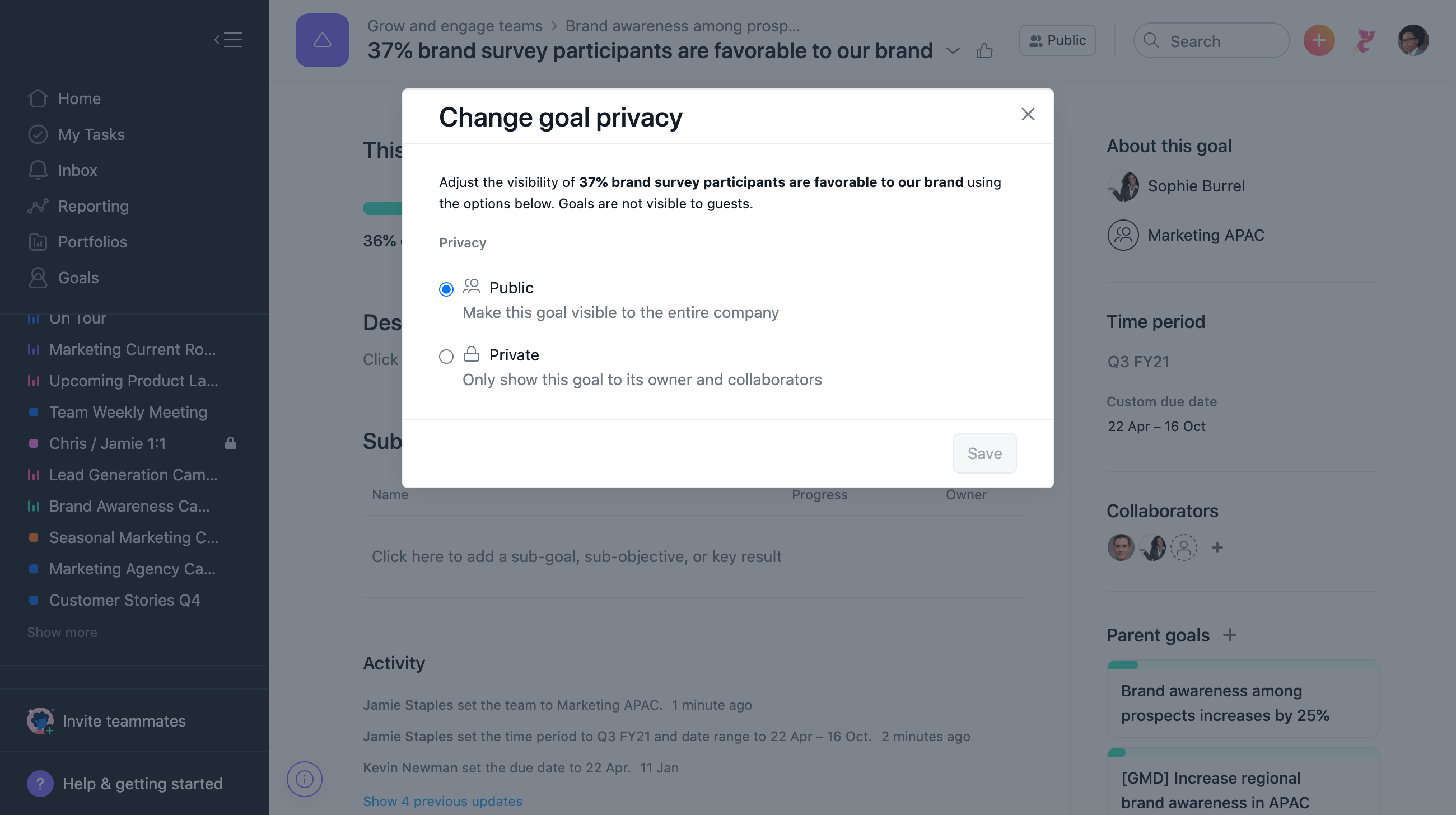
Ответы на распространённые вопросы в отношении конфиденциальности отдельных целей приведены в разделе часто задаваемых вопросов о конфиденциальности целей.
Комментарии к целям
Теперь вы можете оставлять комментарии к целям, чтобы задавать вопросы, начинать дискуссии, предоставлять дополнительную информацию и данные всем, у кого есть доступ к цели. Комментарии позволяют участникам, имеющим доступ к целям, общаться в их контексте и работать вместе. Используя их, можно совместными усилиями формулировать цели с участниками и заинтересованными лицами.
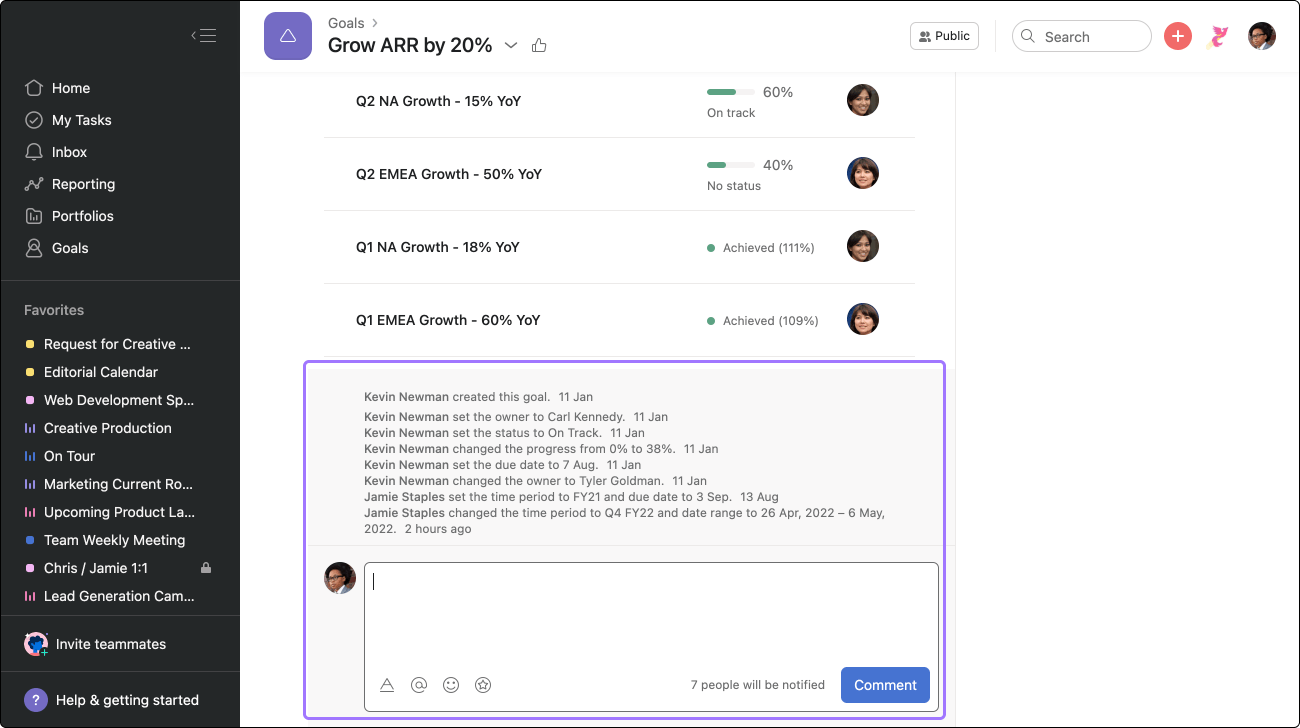
Комментарии к целям отображаются под целью на странице сведений о ней.
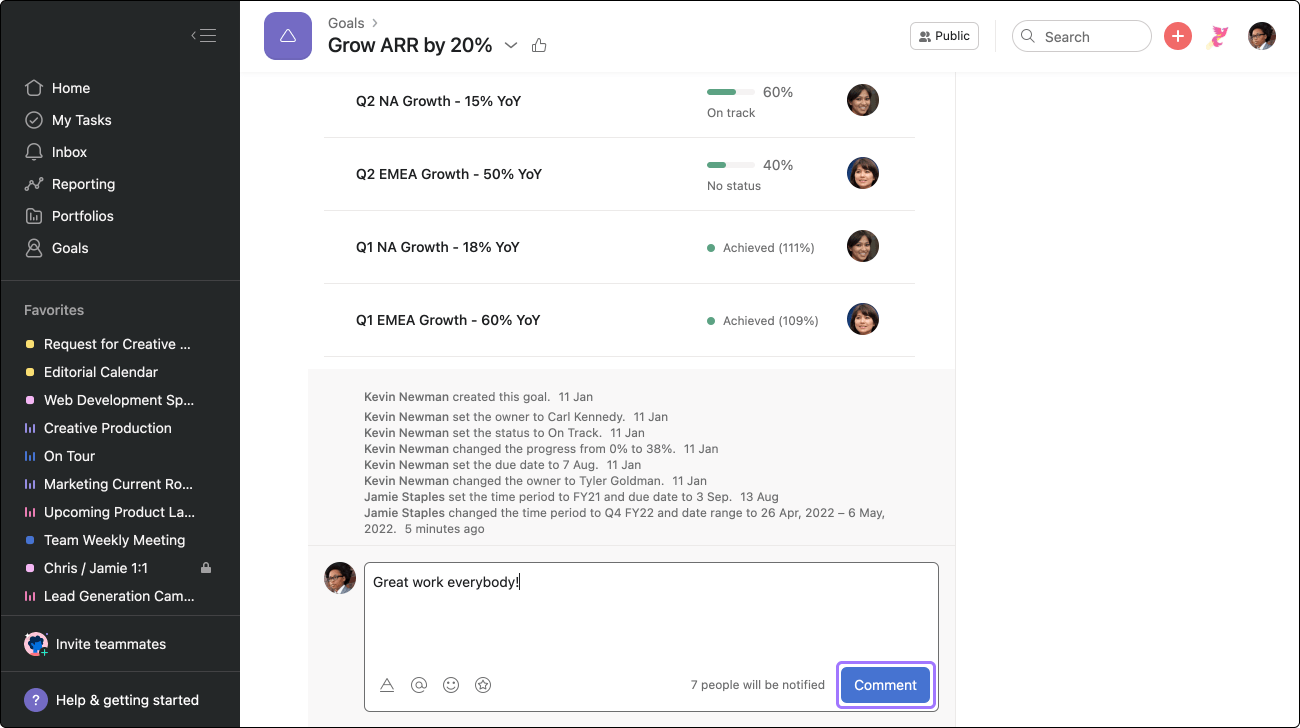
Основные примеры использования
Чёткость работы
- Одно из главных преимуществ целей над задачами или проектами в Asana заключается в том, что у всех сотрудников компании есть общее пространство, в котором цели по умолчанию отображаются на уровне компании. Это устраняет путаницу и вопрос «Каковы наши цели и как мне их найти», а сами цели остаются в центре внимания для вас и вашего коллектива.
Связь работы с целями
- Вовлечённость сотрудников и мотивация коллектива повышаются, потому что у всех появляется чёткое понимание того, как их работа соотносится с целями компании.
Сотрудники понимают, что происходит в компании
- Наблюдайте за тем, как продвигается достижение целей, поставленных перед отдельными группами, в реальном времени, и определяйте, нужно ли корректировать направление их инициатив, а также отмечайте хорошее выполнение работы.
Получение результатов
- Вам не нужно будет лишний раз беспокоиться о том, что сотрудники работают над задачами, которые не относятся к числу стратегических приоритетов, ведь теперь они сами могут связывать свои цели с долгосрочными задачами компании.
Понимание возможных результатов
- Отслеживание прогресса и статуса на протяжении всего жизненного цикла цели позволит по его окончании избежать путаницы или понять, почему цели были или не были достигнуты.
Дополнительные сведения об использовании целей приводятся на странице «Планирование целей и ключевых результатов (OKR) компании». Нужны примеры и идеи для эффективной постановки целей? Загрузите электронную копию «Руководства Asana по целям и ключевым результатам».
Часто задаваемые вопросы о целях
Ознакомьтесь с ответами на самые распространённые вопросы о целях в нашей статье «Часто задаваемые вопросы о целях».
